Onkyo TX-NR535 Advanced Manual [nl]
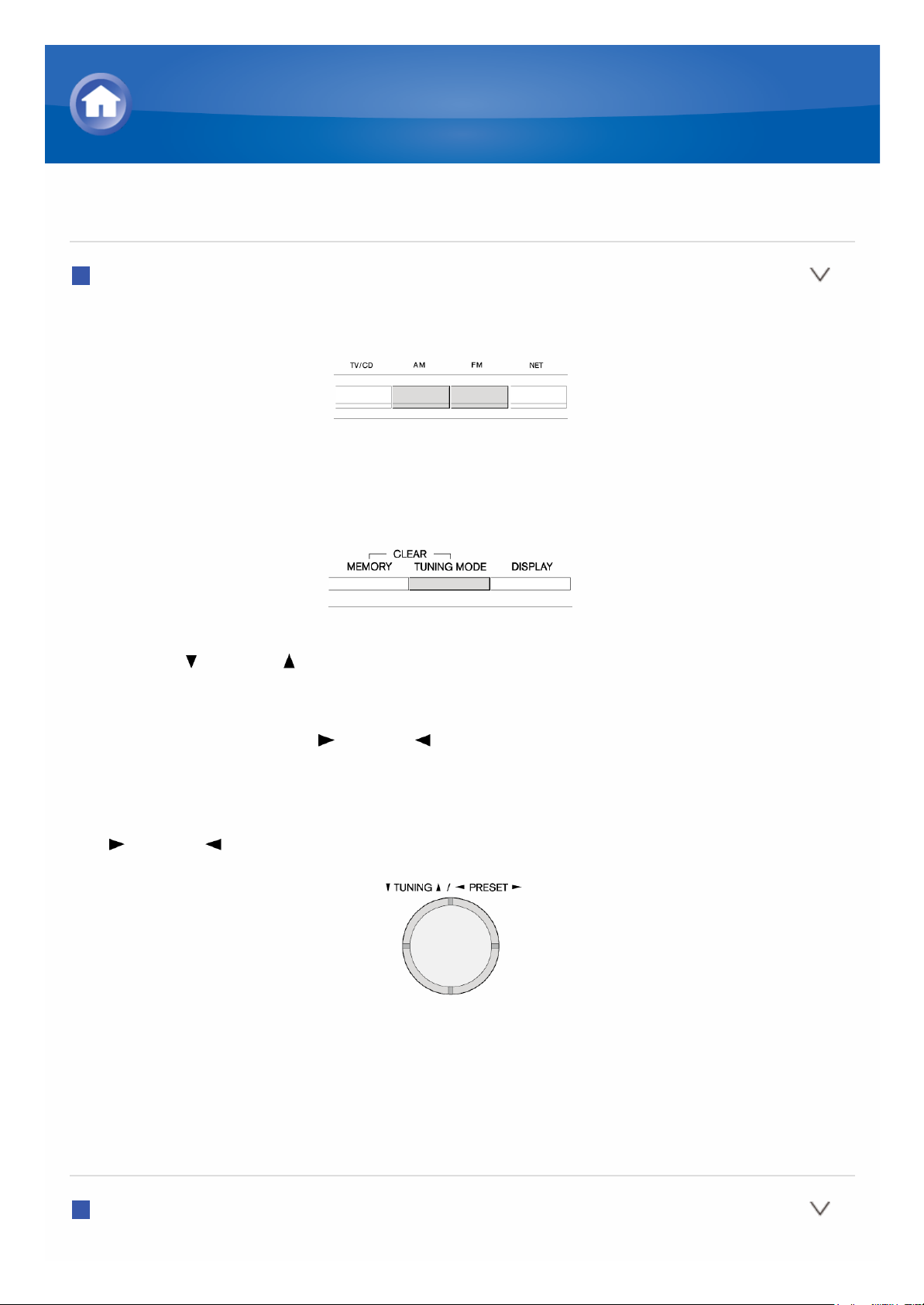
De radiozender kiezen
Automatisch op zenders afstemmen
1. Druk op AM of FM op de unit om „AM” of „FM” te selecteren.
2. Druk op TUNING MODE zodat de „AUTO”-indicator op het display gaat
branden.
3. Druk op TUNING . Het automatisch zoeken naar een radiozender
begint. Zoeken stopt wanneer er een is gevonden. Wanneer afgestemd
op een
radiozender gaan de „ TUNED ”-lampjes op het
display branden. Wanneer afgestemd op een FM-radiozender zal de „FM
STEREO”-indicator branden.
Er wordt geen geluid uitgevoerd terwijl de
„ TUNED ”-indicator uit is.
Wanneer het signaal van een FM-radiozender zwak is: Afhankelijk van
de structuur van het gebouw en de omringende omgeving, is de
signaalsterkte verschillend en kan het onmogelijk zijn een goede ontvangst
te hebben. Stem in dat geval handmatig af op de radiozender van uw keuze
door te verwijzen naar het volgende deel.
Handmatig op zenders afstemmen
Details over AM/FM-afspelen
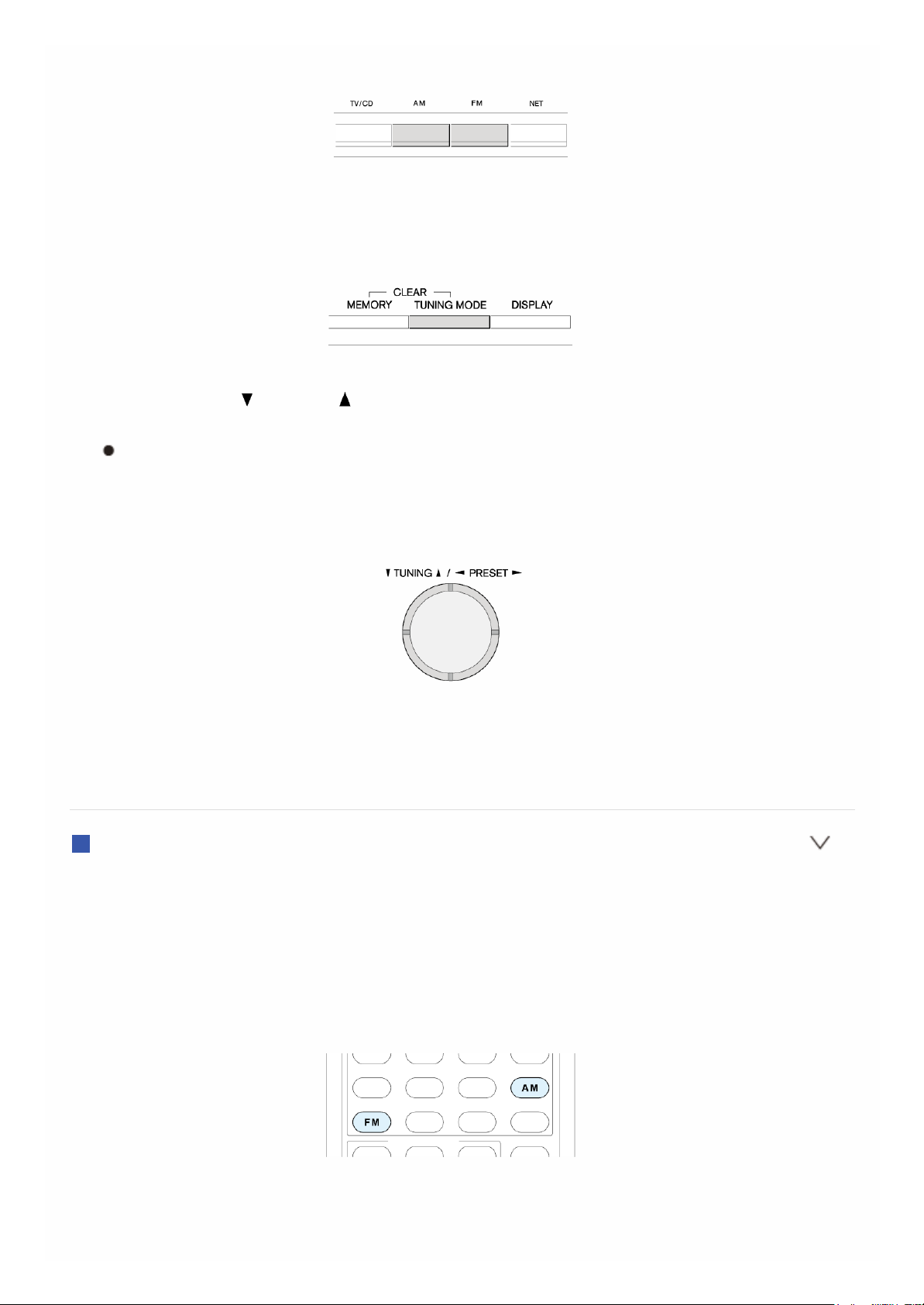
1. Druk op AM of FM op de unit om „AM” of „FM” te selecteren.
2. Druk op TUNING MODE zodat de „AUTO”-indicator op het display
uitgaat.
3. Druk en houd TUNING ingedrukt om het gewenste radiostation te
seleceteren.
De frequentie verandert met 1 stap iedere keer wanneer u op de knop
drukt. De frequentie verandert voortdurend als de knop ingedrukt
wordt gehouden en stopt bij loslaten. Stem af door op het display te
kijken.
Om de indicator terug te zetten op „AUTO”: Druk nogmaals op TUNING
MODE op de hoofdunit. De unit stemt automatisch af op een FM-zender.
Laat de indicator normaal in „AUTO”.
Afstemmen op zenders door middel van frequentie
Hiermee kunt u rechtstreeks de frequentie invoeren van de radiozender
waarnaar u wilt luisteren.
1. Druk op AM of FM op de afstandsbediening om „AM” of „FM” te
selecteren.
2. Druk op D.TUN.
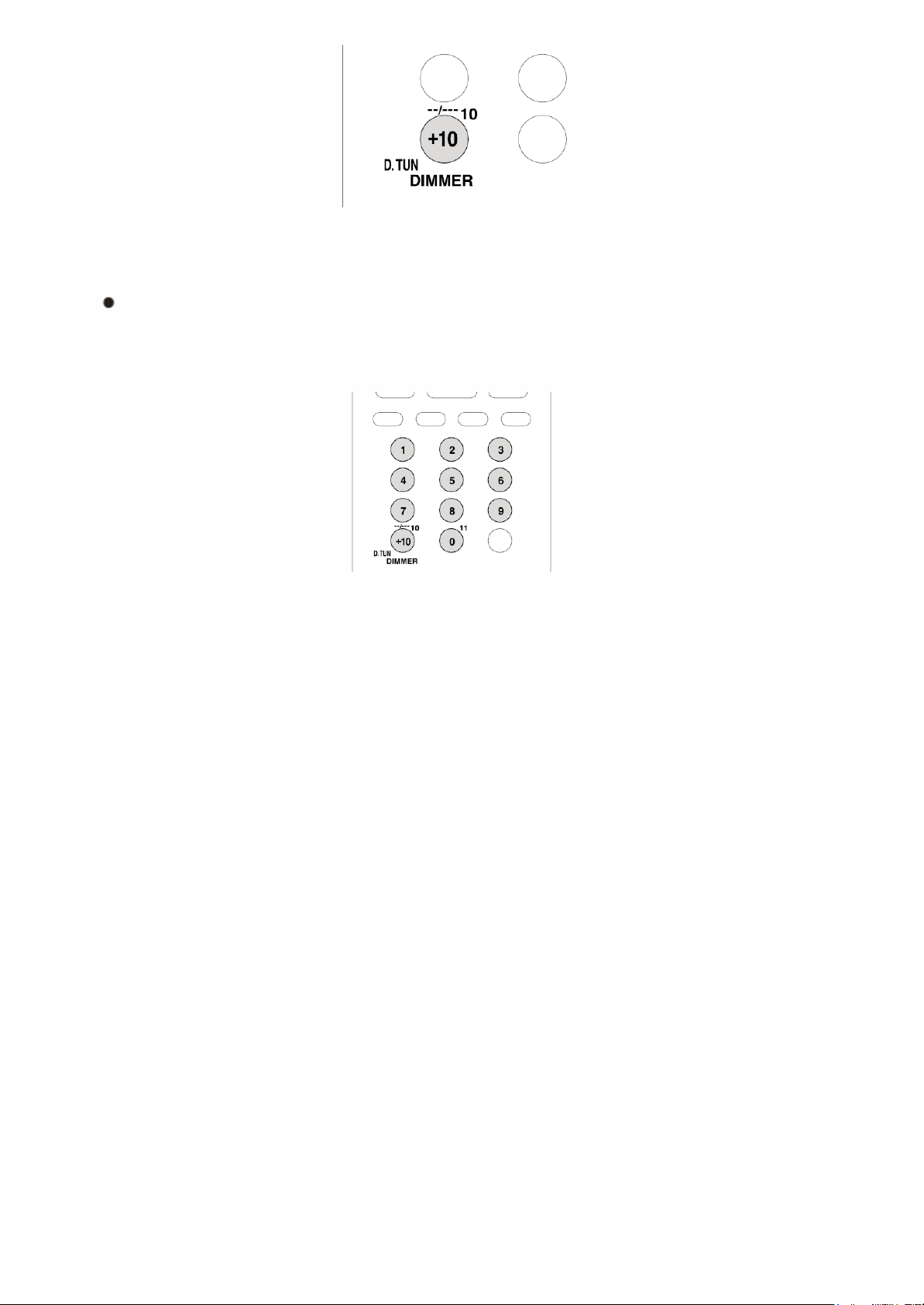
3. Voer met behulp van de cijfertoetsen de frequentie van de radiozender
binnen 8 seconden in.
Bijvoorbeeld, om af te stemmen op 87.5 (FM), druk op 8, 7, 5 of 8, 7,
5, 0. Als u het verkeerde nummer hebt ingevoerd, kunt u na 8
seconden opnieuw proberen.
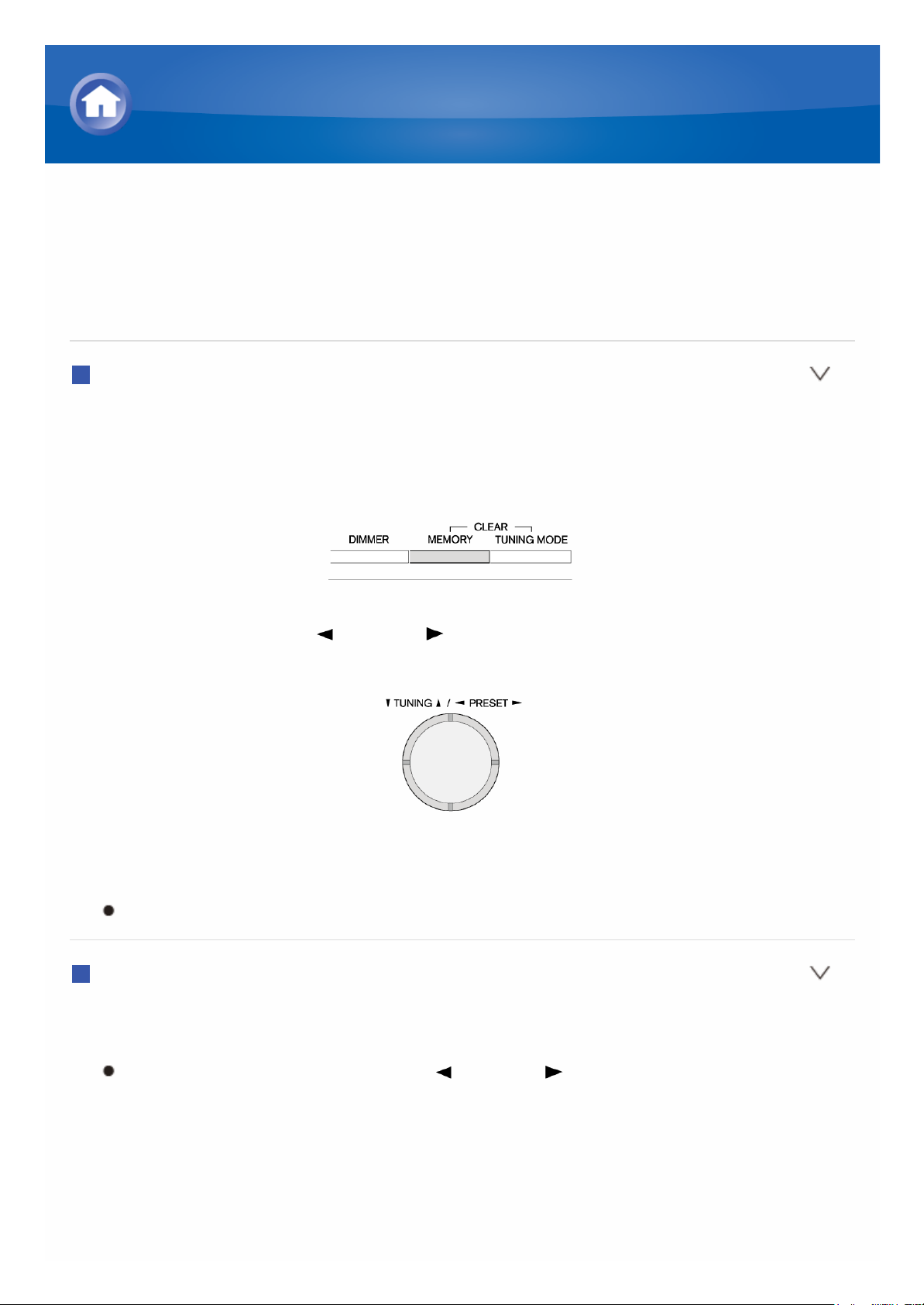
Radiozender registreren
Hiermee kunt u tot maximaal 40 van uw favoriete AM/FM-radiozenders
registreren. Door van te voren radiozenders te registreren kunt u direct op de
radiozender van uw keuze afstemmen.
Registratie
1. Stem af op de AM/FM-radiozender die u wilt registreren.
2. Druk op MEMORY op de unit zodat het voorkeuzenummer knippert op het
display.
3. Druk herhaaldelijk op PRESET om een nummer tussen 1 en 40 te
selecteren terwijl het voorkeuzenummer knippert (ongeveer 8 seconden).
4. Druk nogmaals op MEMORY om te registreren.
Het voorkeuzenummer stopt met knipperen.
Herhaal deze procedure voor al uw favoriete AM/FM-radiozenders.
Een voorkeuzezender selecteren
1. Druk op CH +/- op de afstandsbediening om een voorkeuzenummer te
selecteren.
U kunt ook selecteren door op PRESET op de unit te drukken. Het
is ook mogelijk te selecteren door het voorkeuzenummer direct in te
voeren met de cijfertoetsen op de afstandsbediening.
Details over AM/FM-afspelen
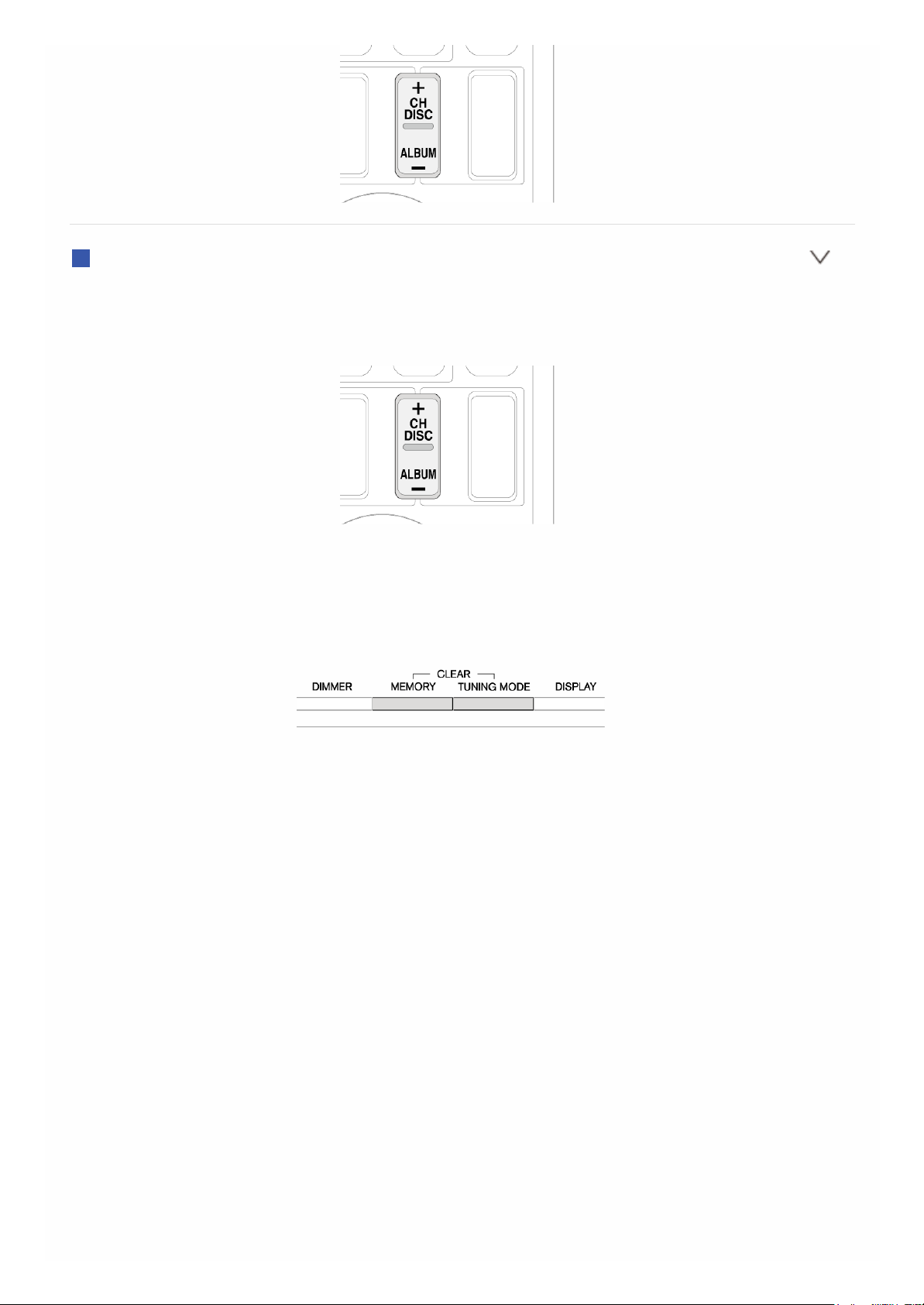
Een voorkeuzezender wissen
1. Druk op CH +/- op de afstandsbediening om het te verwijderen
voorkeuzenummer te selecteren.
2. Terwijl u MEMORY ingedrukt houdt, drukt u op TUNING MODE op de
unit om het voorkeuzenummer te wissen. Het nummer op het display gaat
uit.
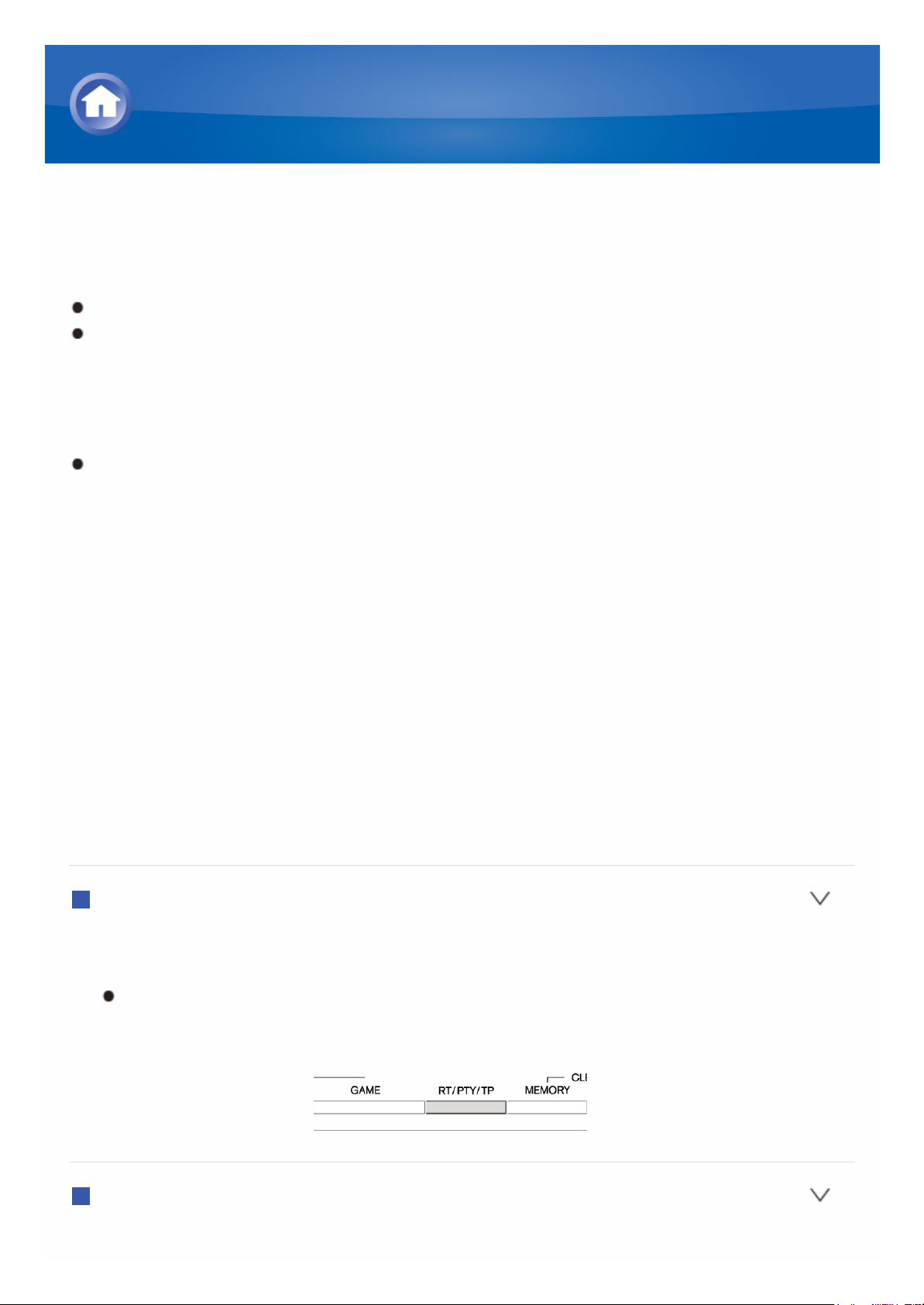
RDS gebruiken
RDS staat voor Radio Data Systeem en is een methode om data in FMradiosignalen uit te zenden.
RDS werkt alleen in gebieden waar RDS-uitzendingen beschikbaar zijn.
In sommige gevallen is de tekstinformatie die op het display wordt
getoond niet identiek aan de inhoud die door de RDS-zender wordt
uitgezonden. Bovendien kunnen onverwachte tekens worden
weergegeven wanneer de unit niet-ondersteunde tekens ontvangt. Dit is
echter geen defect.
Als het signaal van een RDS-zender zwak is, wordt data mogelijk met
tussenpozen of helemaal niet weergegeven.
PS (Programmaservice): Afstemmen op een radiozender dat
Programmaservice-informatie uitzendt, geeft de naam van de radiozender
weer. Door op DISPLAY te drukken wordt de frequentie gedurende 3
seconden weergegeven.
RT (Radiotekst): Afstemmen op een radiozender dat radiotekstinformatie
uitzendt, geeft tekst weer op het display van de unit.
PS (Programmatype): Hiermee kunt u RDS-zenders zoeken op
programmatype.
TP (Verkeersprogramma): Hiermee kunt u radiozenders zoeken die
verkeersinformatie uitzenden.
Weergeven van radiotekst (RT)
1. Druk eenmaal op RT/PTY/TP op de unit. RT (Radiotekst) wordt
weergegeven door over het display van de unit te scrollen.
„No Text Data” wordt weergegeven wanner de radiozender geen
tekstinformatie uitzendt.
Zoeken op type (PTY)
1. Druk tweemaal op RT/PTY/TP op de unit. Het huidige programmatype
Details over AM/FM-afspelen
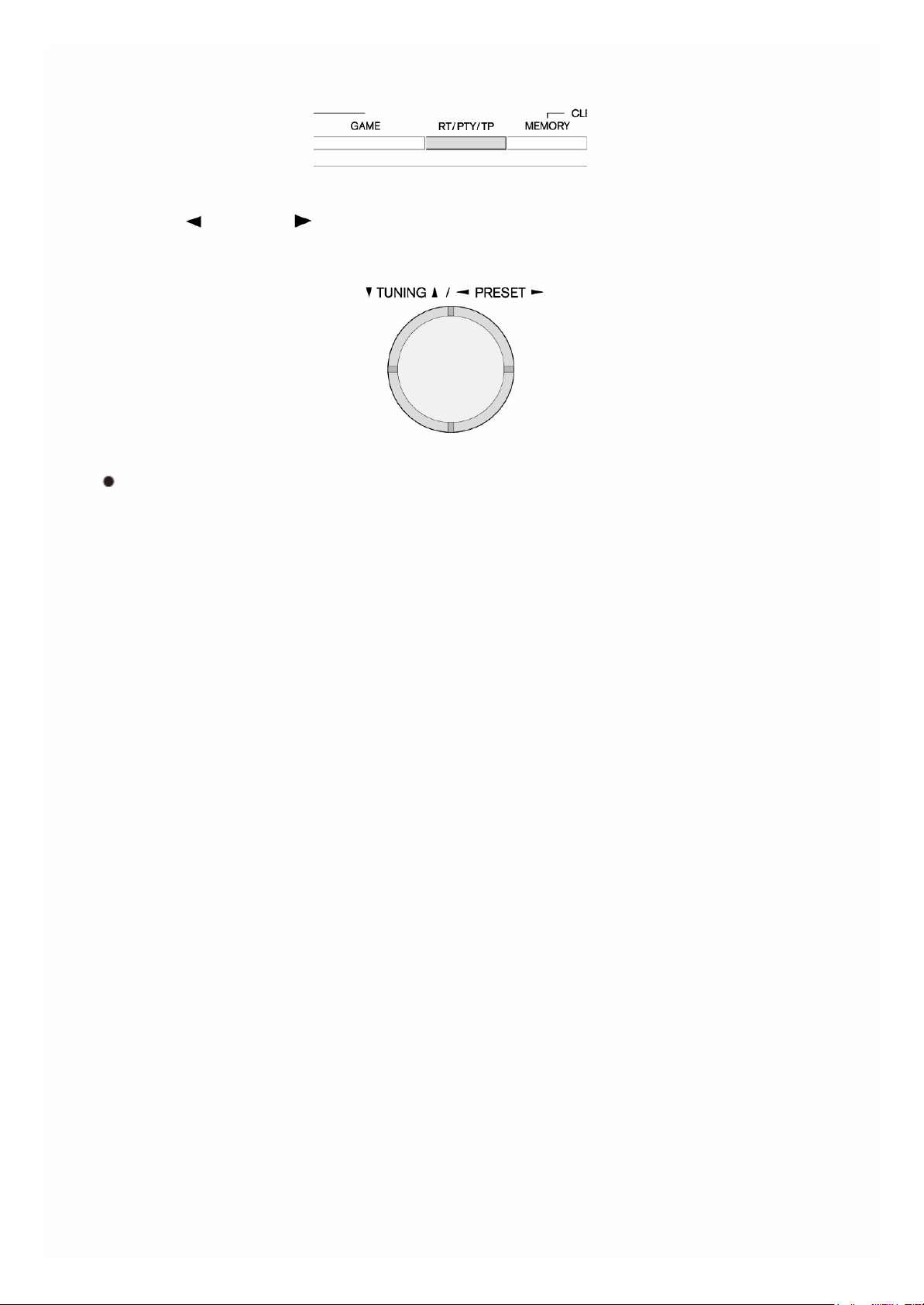
verschijnt op het display.
2. Druk op PRESET om het programmatype waarnaar gezocht moet
worden te selecteren.
De volgende RDS-zendertypen worden weergegeven:
None
News ( nieuwsberichten )
Affairs ( huidige actualiteiten )
Info ( Informatie )
Sport
Educate ( educatie )
Drama
Culture
Science ( wetenschap en technologie )
Varied
Pop M ( popmuziek )
Rock M ( rockmuziek )
Easy M ( easy-listeningmuziek )
Light M ( lichte klassiekers )
Classics ( serieuze klassieke muziek )
Other M (andere muziek)
Weather
Finance
Children ( kinderprogramma’s )
Social ( sociale zaken )
Religion
Phone In
Travel
Leisure
Jazz ( jazz muziek )
Country ( countrymuziek )
Nation M ( nationale muziek )
Oldies ( gouwe ouwe )
Folk M ( Folkmuziek )
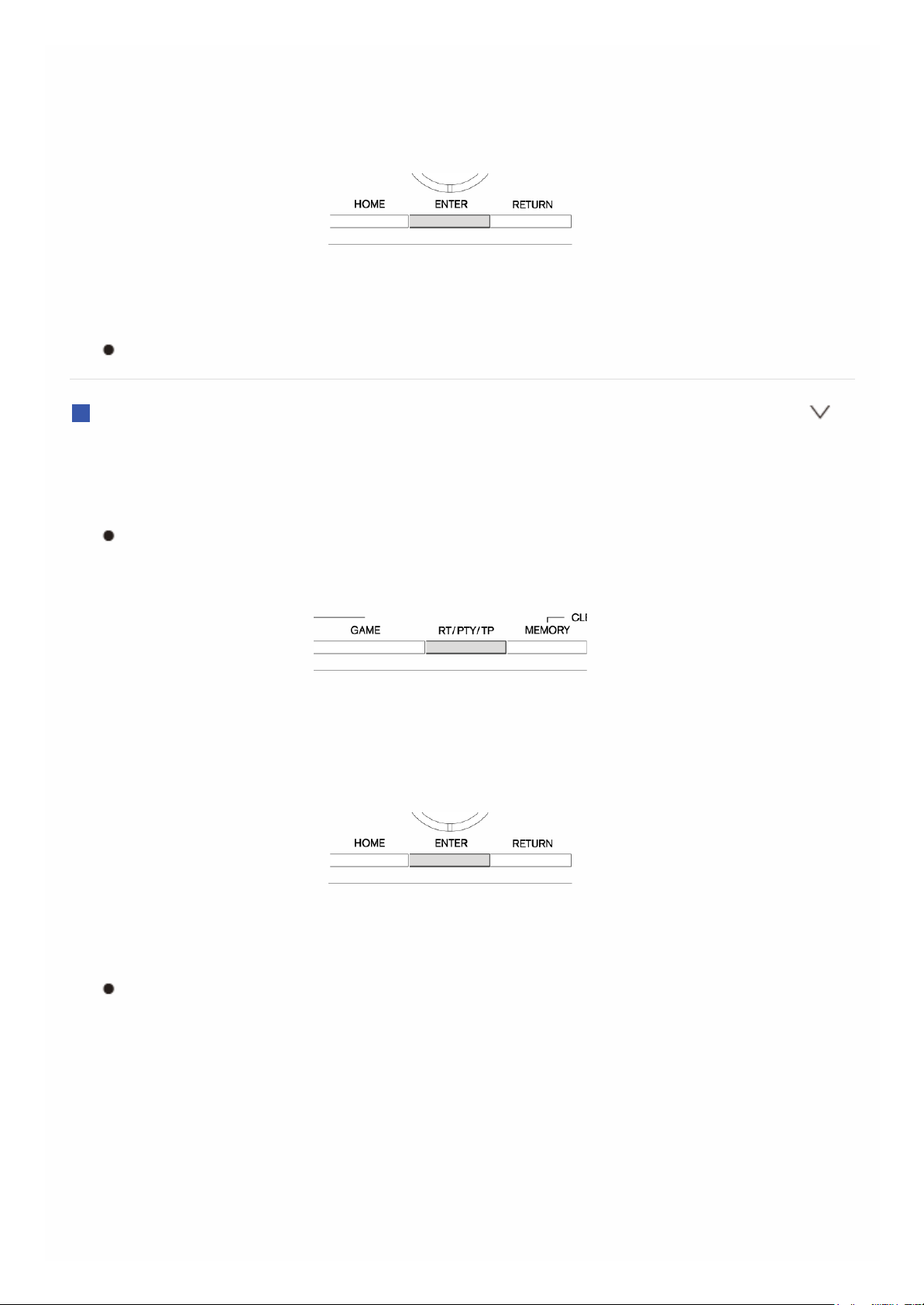
Document ( Documentaire )
3. Druk op ENTER om te zoeken naar het geselecteerde type radiostation.
Zoeken gaat verder totdat het geselecteerde type radiozender is
gevonden.
4. Wanneer de gewenste radiozender is gevonden, zal de zendernaam op
het display knipperen. Druk vervolgens nogmaals op ENTER.
„Not Found” wordt weergegeven als niks is gevonden.
Luisteren naar verkeersinformatie (TP)
1. Druk driemaal op RT/PTY/TP op de unit. De verkeersinformatie „[TP]”
uitgezonden door de radiozender waarop u bent afgestemd, wordt
weergegeven.
„TP” wordt weergegeven zonder vierkante haakjes wanneer de
radiozender geen verkeersinformatie uitzendt.
2. Druk op ENTER om een radiozender te zoeken die verkeersinformatie
uitzendt. Zoeken gaat verder totdat een radiozender is gevonden die
verkeersinformatie uitzendt.
3. Wanneer de gewenste radiozender is gevonden, zal de zendernaam op
het display knipperen. Druk vervolgens nogmaals op ENTER.
„Not Found” wordt weergegeven als niks is gevonden.
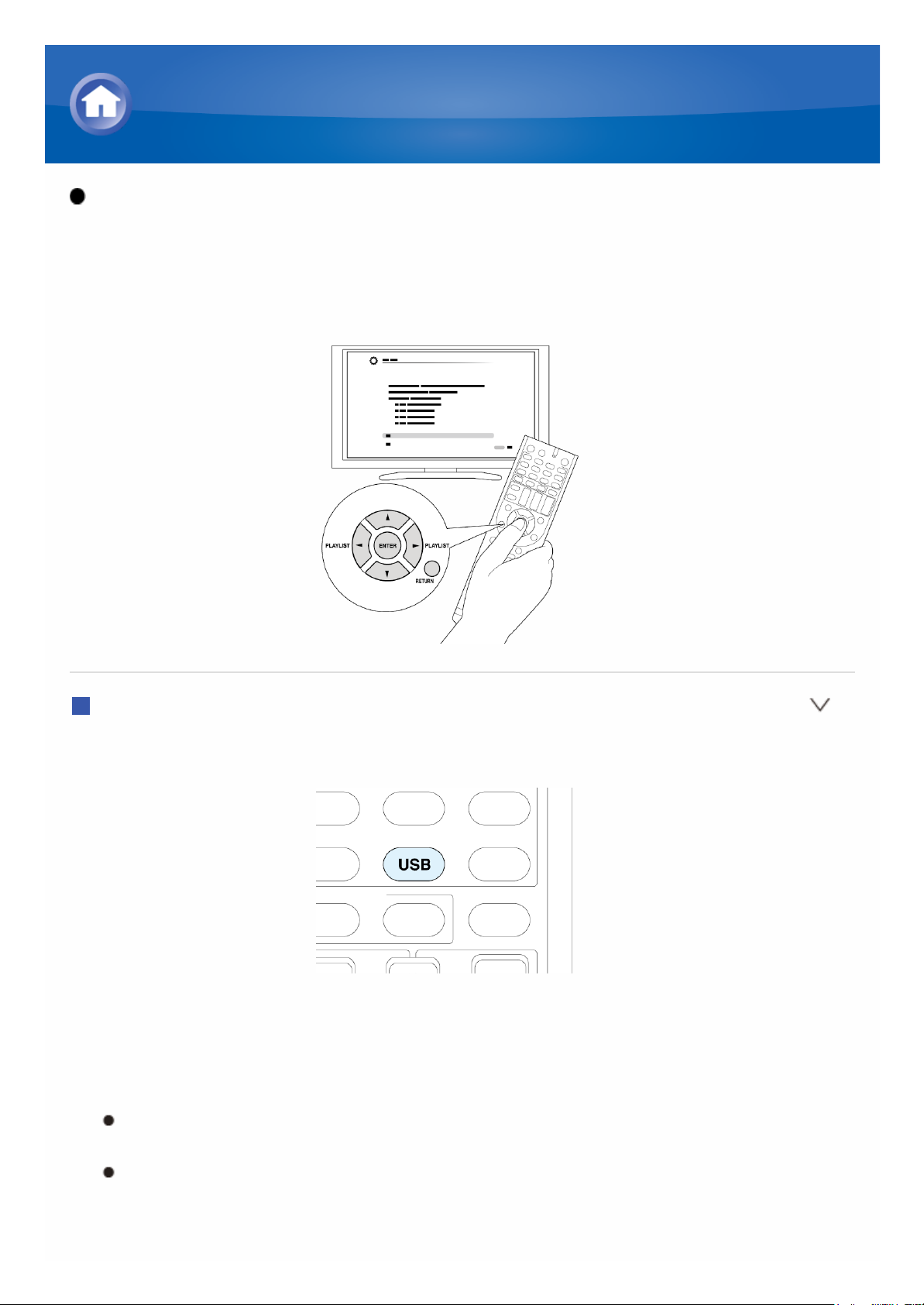
Bediening: U kunt instellen door de aanwijzingen te volgen die op het TVscherm worden weergegeven. Om de aanwijzingen weer te geven, dient u
HDMI-verbinding te maken tussen de unit en de TV. Selecteer het item met
de pijltjestoetsen op de afstandsbediening en druk op ENTER om uw keuze
te bevestigen. Om terug te keren naar het vorige scherm, druk op RETURN.
Afspelen
1. Druk op USB op de afstandsbediening om „USB” te selecteren.
2. Plaats uw USB-opslagapparaat met de muziekbestanden in de USB-poort
van de unit zodat de „USB” op het display gaat branden. De lijst met
mappen en muziekbestanden op het USB-opslagapparaat wordt
weergeven.
Als de „USB”-indicator knippert, controleer dan of het USB-
opslagapparaat goed ingestoken is.
Koppel het USB-opslagapparaat niet los terwijl „Connecting...” wordt
weergegeven op het display. Dit kan dataverlies of een defect
veroorzaken.
Muziekbestanden afspelen op een USBopslagapparaat
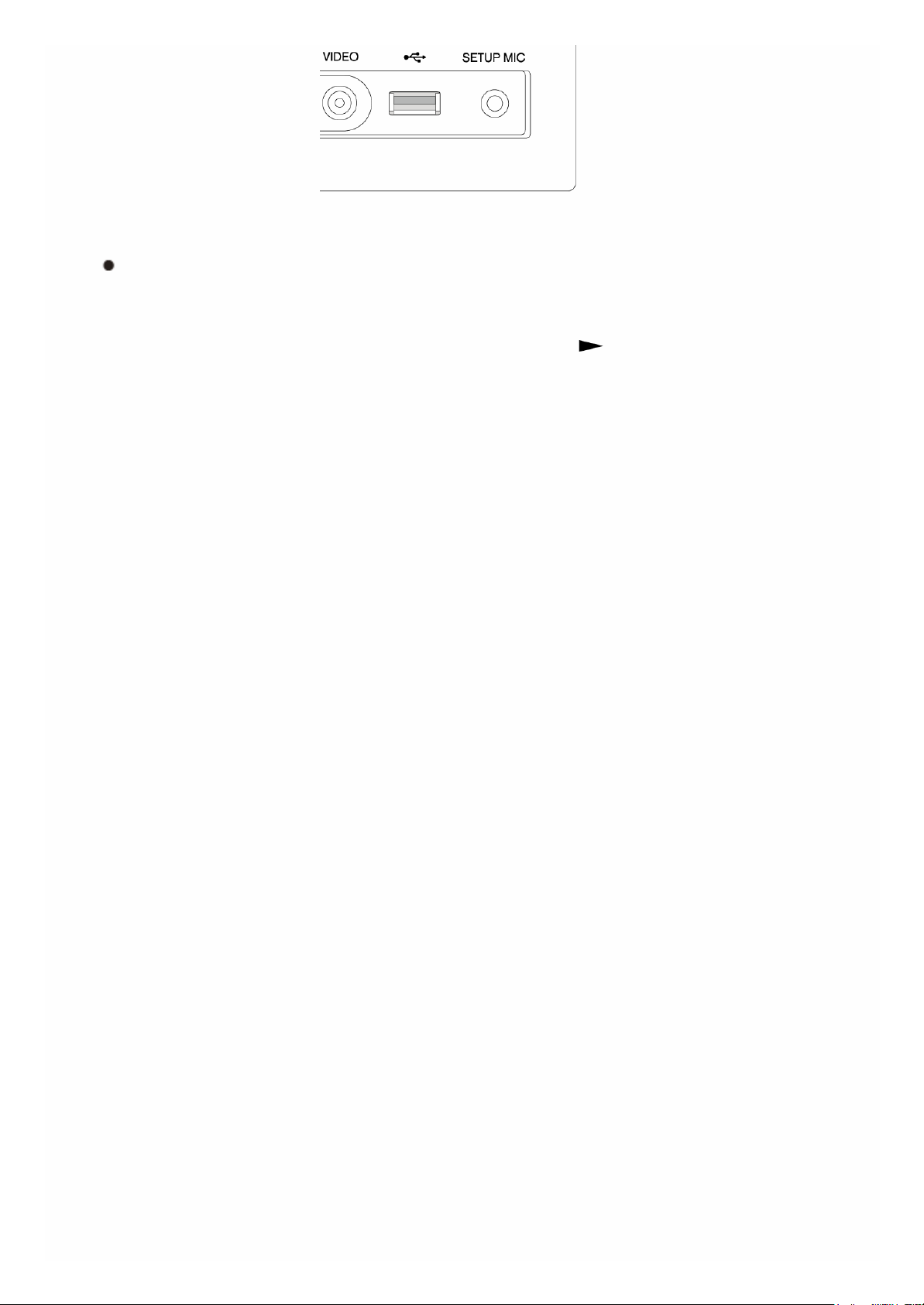
3. Druk op ENTER.
Om een map te openen, gebruik de cursor om het te selecteren en
druk daarna op ENTER.
4. Selecteer de map en bestand om af te spelen met gebruik van de
pijltjestoetsen en druk vervolgens op ENTER of om het afspelen te
starten.
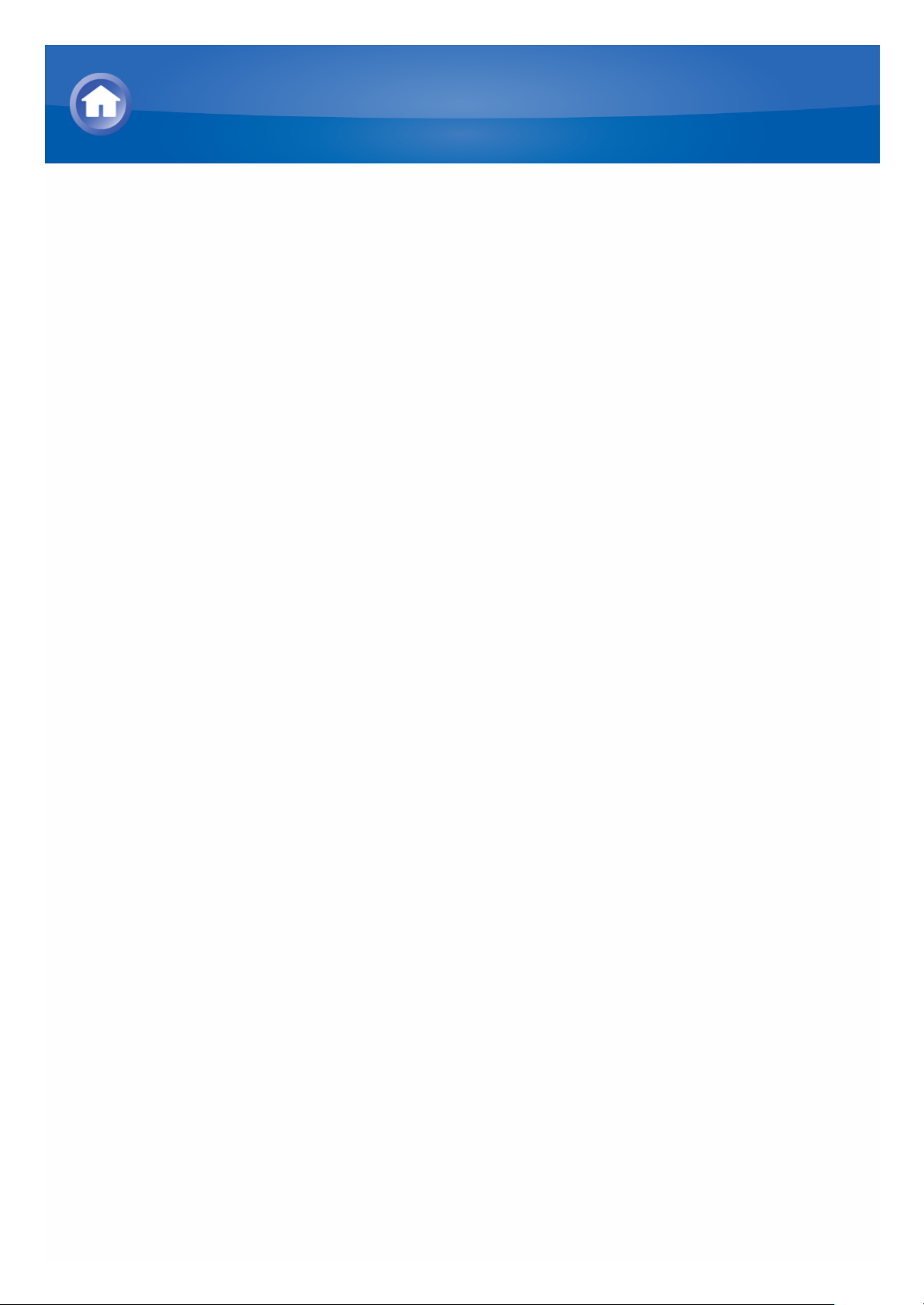
Overzicht van internetradio
Internetradio, ook bekend als onlineradio, webcasting, streamradio enz., is
een algemene term voor serviceproviderwebsites die een audioservice
aanbieden, uitgezonden via internet. Er zijn veel websites die dergelijke
diensten aanbieden overal ter wereld, van wereldwijde radiozenders tot
persoonlijke websites.
Deze unit is uitgerust met vooraf ingestelde radiozenders (*) zoals TuneIn
zodat u van deze diensten kunt genieten door enkel de unit met het internet
te verbinden.
* Netwerkdiensten of inhoud wordt mogelijk niet beschikbaar als de
serviceprovider de service beëindigt.
Luisteren naar internetradio
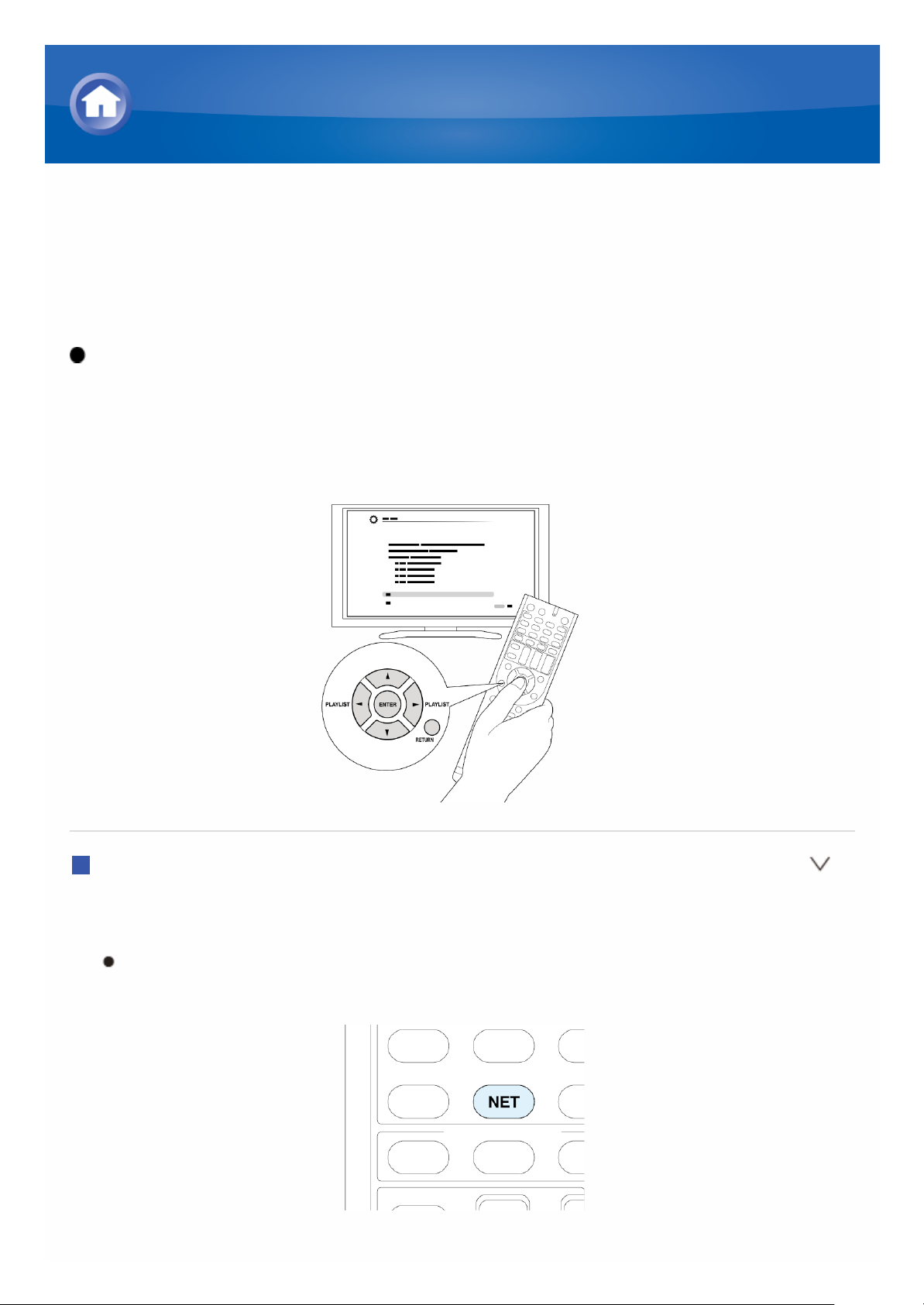
TuneIn
Met meer dan 70.000 radiozenders en 2 miljoen on-demand programma’s
geregistreerd, is TuneIn een service waar u kunt genieten van muziek, sport
en nieuws van over de hele wereld.
Bediening: U kunt instellen door de aanwijzingen te volgen die op het TVscherm worden weergegeven. Om de aanwijzingen weer te geven, dient u
HDMI-verbinding te maken tussen de unit en de TV. Selecteer het item met
de pijltjestoetsen op de afstandsbediening en druk op ENTER om uw keuze
te bevestigen. Om terug te keren naar het vorige scherm, druk op RETURN.
Afspelen
1. Druk op NET op de afstandsbediening. Het NET-beeldscherm wordt
weergegeven en de „NET”-indicator gaat branden op het display.
Dezelfde operatie kan uitgevoerd worden door „Network Service” te
selecteren in het Home-menu.
Luisteren naar internetradio
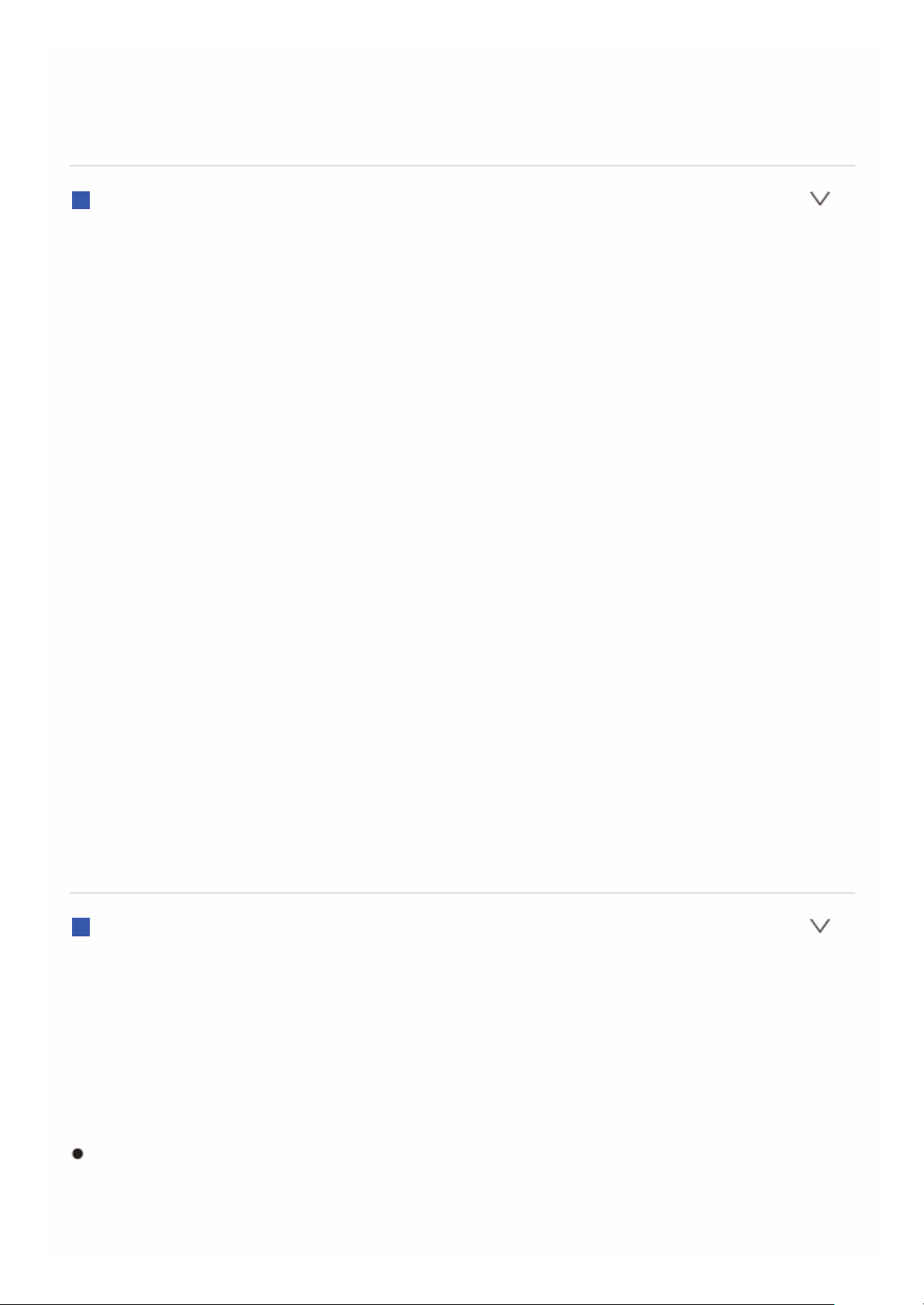
2. Selecteer „TuneIn” met behulp van de pijltjestoetsen en druk vervolgens
op ENTER. Het TuneIn-topmenuscherm wordt weergegeven.
3. Selecteer een radiozender of programma met behulp van de
pijltjestoetsen en druk vervolgens op ENTER.
Over het TuneIn-menu
Om het TuneIn-menu weer te geven drukt u op MENU terwijl u een
radiozender afspeelt of selecteer „Go to Menu” en druk op ENTER. Door het
corresponderende menu-item te kiezen met de pijltjestoetsen en op ENTER
te drukken kunt u de volgende handelingen uitvoeren:
Add to My Presets: Registreert radiozender en programma’s in uw „My
Presets” binnen TuneIn. Hiermee kunt u geregistreerde radiozenders en
programma’s afspelen met een simpele bediening. („My Presets” wordt
niet weergegeven als er geen radiozender of programma’s zijn
geregistreerd.)
Remove from My Presets: Wist een radiozender of programma uit uw
„My Presets” binnen TuneIn.
Report a problem: Meldt een probleem of lost interactief een probleem
op met betrekking tot TuneIn.
View Schedule: Geeft het radiozender- of programmaschema weer.
Clear recents: Wist alle radiozenders en programma’s uit de „Recents”
binnen TuneIn. (Dit menu wordt weergegeven wanneer een radiozender
of programma in de „Recents” wordt afgespeeld.)
Add to My Favorites: Registreert radiozender en programma’s in „My
Favorites” op het NET-scherm. Hiermee kunt u geregistreerde
radiozenders en programma’s afspelen met een simpele bediening.
Over de TuneIn-account
Door een account aan te maken op de TuneIn-website kunt u automatisch
radiozenders en programma’s toevoegen aan uw „My Presets” op de AVreceiver als u ze op de website opslaat.
Om een radiozender geregistreerd in „My Presets” weer te geven, moet
inloggen bij TuneIn vanaf de unit. Om in te loggen, selecteert u „Login” - „I
have a TuneIn account” in het „TuneIn”-topmenu en voer vervolgens uw
gebruikersnaam en wachtwoord in.
Door „Login” - „Login with a registration code” te selecteren, en
vervolgens het apparaat te verenigen op My Page binnen de TuneInwebsite met behulp van de weergegeven registratiecode, kunt u inloggen
vanaf deze unit zonder de gebruikersnaam en het wachtwoord in te
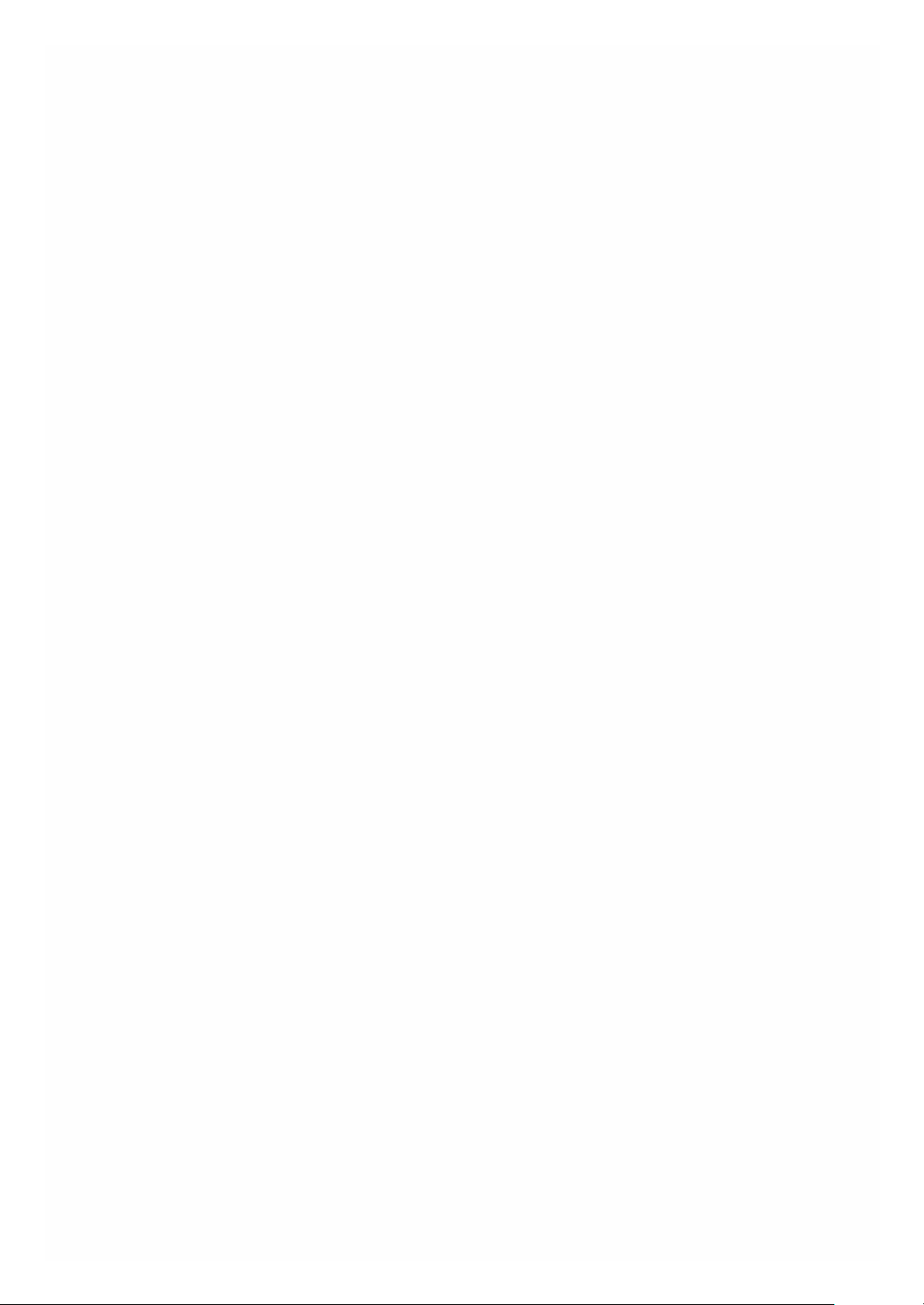
voeren.
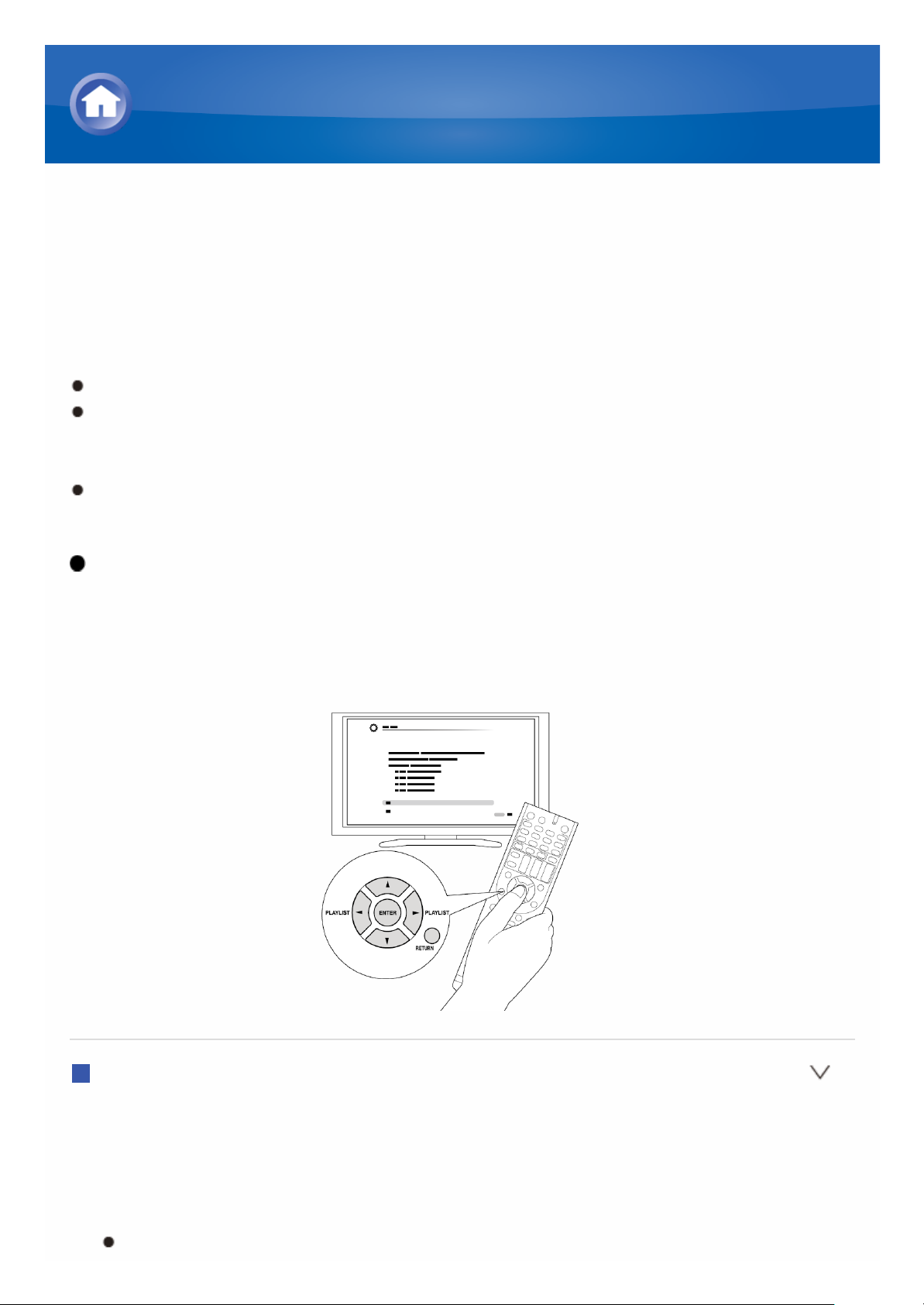
Andere internetradio’s registreren
Om naar andere internetradioprogramma’s te luisteren, registreer het
programma in het „My Favorites”-menu op het NET-scherm zoals hieronder
wordt beschreven. De unit ondersteunt internetradiozenders opgeslagen in
de volgende formats: PLS (URL eindigend op .pls), M3U (URL eindigend op
.m3u) en RSS (URL eindigend op rss/rdf/xml).
U kunt maximaal 40 internetradiozenders registreren.
Afhankelijke van het datatype en bestandsformat voor afspelen, kunt u
mogelijk geen internetradiostation afspelen zelfs wanneer de format PLS,
M3U of Podcast (RSS) is.
Beschikbare diensten kunnen variëren afhankelijk van de regio waarin u
woont.
Bediening: U kunt instellen door de aanwijzingen te volgen die op het TVscherm worden weergegeven. Om de aanwijzingen weer te geven, dient u
HDMI-verbinding te maken tussen de unit en de TV. Selecteer het item met
de pijltjestoetsen op de afstandsbediening en druk op ENTER om uw keuze
te bevestigen. Om terug te keren naar het vorige scherm, druk op RETURN.
Registratie
Voor bediening: De naam en URL van het aanvullende radiostation zal
nodig zijn voor deze procedure. Controleer de specificaties vóór gebruik.
1. Druk op NET op de afstandsbediening. Het NET-beeldscherm wordt
weergegeven en de „NET”-indicator gaat branden op het display.
Dezelfde operatie kan uitgevoerd worden door „Network Service” te
Luisteren naar internetradio
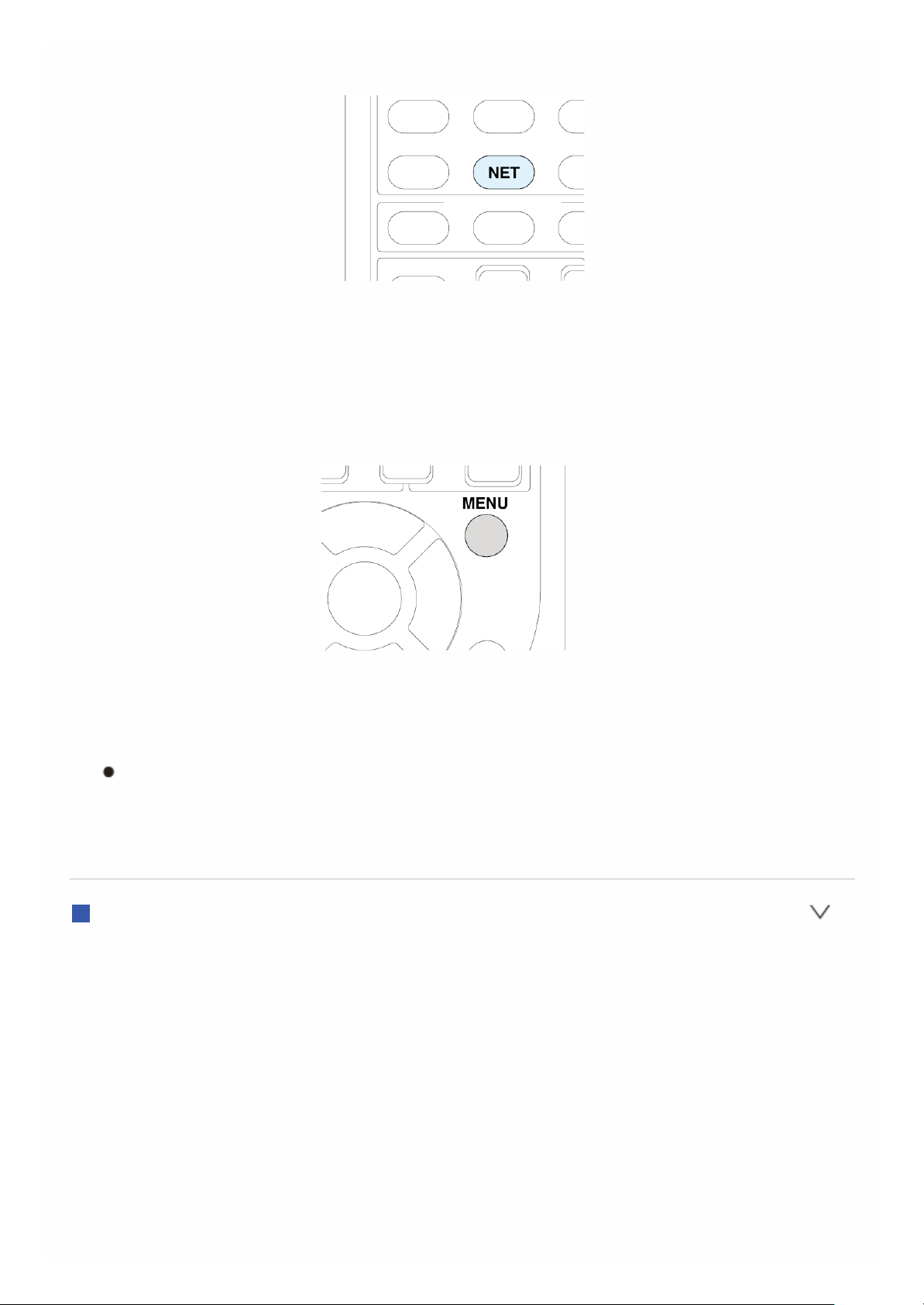
selecteren in het Home-menu.
2. Selecteer „My favorites” met behulp van de pijltjestoetsen en druk
vervolgens op ENTER. Het „My Favorites”-menuscherm wordt
weergegeven.
3. Selecteer blanco in „My Favorites” met behulp van de pijltjestoetsen en
druk vervolgens op MENU. Het menuscherm wordt weergegeven.
4. Met de pijltjestoetsen, selecteer „Create new station” en druk vervolgens
op ENTER. Het toetsenbordscherm wordt weergegeven.
5. Voer de naam en URL van de toe te voegen radiozender in.
Selecteer „Shift” en druk op ENTER op hoofdletters/kleine letters te
wisselen. Selecteer „Left” of „Right” en druk op ENTER om de cursor
naar de geselecteerde richting te bewegen. Selecteer „BS” en druk op
ENTER om het teken links van de cursorpositie te verwijderen.
Registratie met PC
Voor bediening: De naam en URL van het aanvullende radiostation zal
nodig zijn voor deze procedure. Controleer de specificaties vóór gebruik.
1. Druk op RCV op de afstandsbediening. Druk altijd eerst op RCV om de
afstandsbediening naar RECEIVER-stand te veranderen (de stand om
deze unit te bedienen) aangezien de stand kan worden gewijzigd om een
andere component te bedienen.
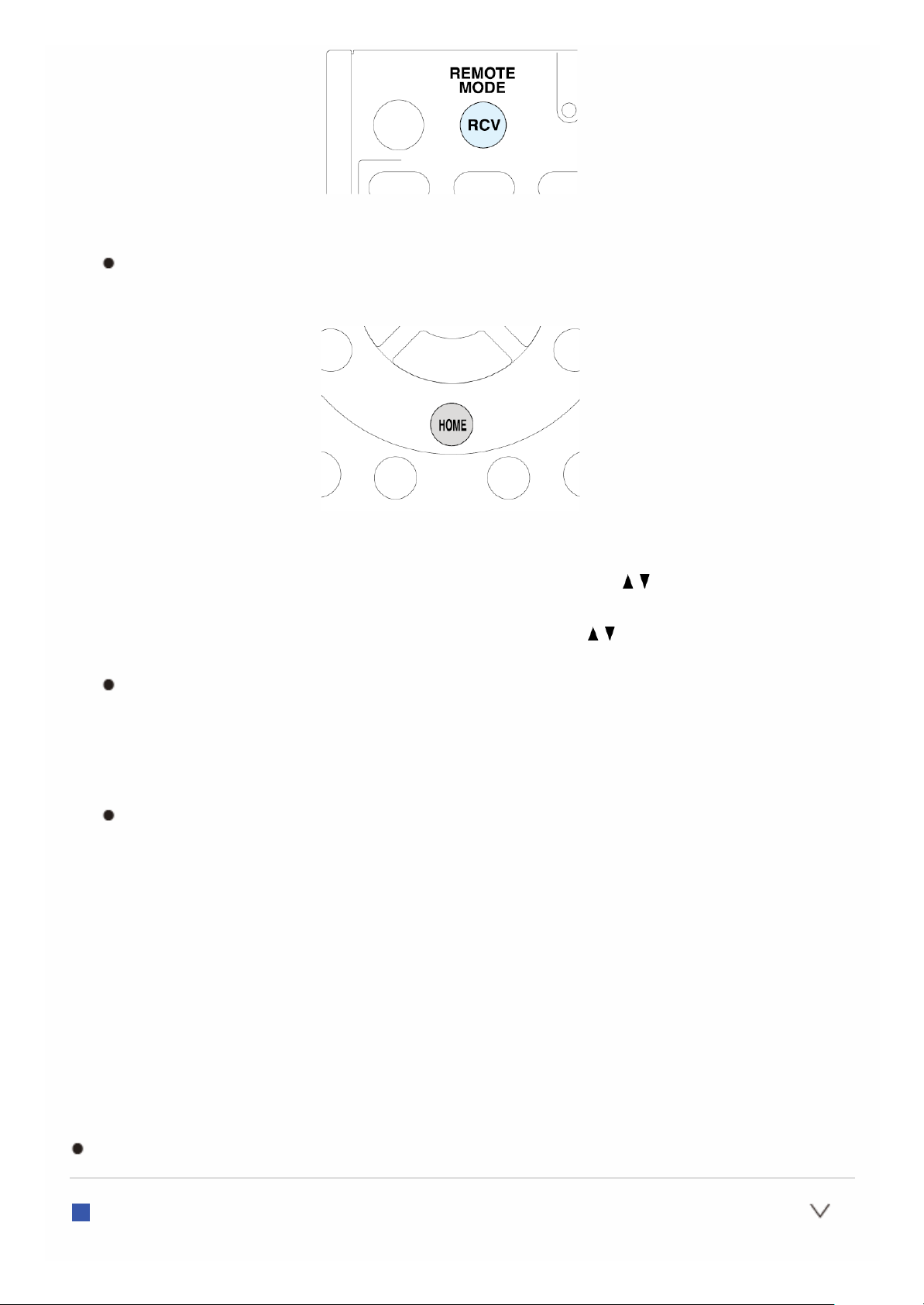
2. Druk op HOME om het hoofdmenuscherm weer te geven.
Het hoofdmenu wordt ook weergegeven wanneer HOME op de unit
wordt ingedrukt.
3. Selecteer „Setup” met de pijltjestoetsen en druk op ENTER.
4. Selecteer „12. Network Setup” met de pijltjestoetsen / en druk op
ENTER.
5. Selecteer „IP Address” met behulp van de cursor / om het IP-adres
weer te geven.
Noteer het weergegeven IP-adres want deze wordt in een latere
procedure gebruikt.
6. Start de webbrowser op PC of smartphone enz. en voer het IP-adres van
deze unit in de adresbalk van de browser. Status van de unit wordt
weergegeven op de browser. („WEB Setup”)
Als u Internet Explorer gebruikt, kunt u ook de URL invoeren door in
het „File”-menu „Open...” te selecteren.
7. Klik op „My Favorites”-tab en voer vervolgens de naam en URL van de
internetradiozender in.
8. Klik op „Save” om het geselecteerde Internet-radiostation in „My Favorite”
op de eenheid, te registreren.
Een geregistreerd radiostation hernoemen: Tijdens het afspelen van een
radiostation of selecteer een radiostation in „My Favorites” met behulp van
de pijltjestoetsen en druk vervolgens op MENU op het menuscherm weer te
geven. Selecteer „Rename this station” met behulp van de pijltjestoetsen,
druk op ENTER om het toetsenbordbeeldscherm weer te geven en hernoem
de zendernaam zoals gewenst.
De radiozendernaam kan ook worden hernoemd vanaf „WEB Setup”.
Een geregistreerde radiozender afspelen
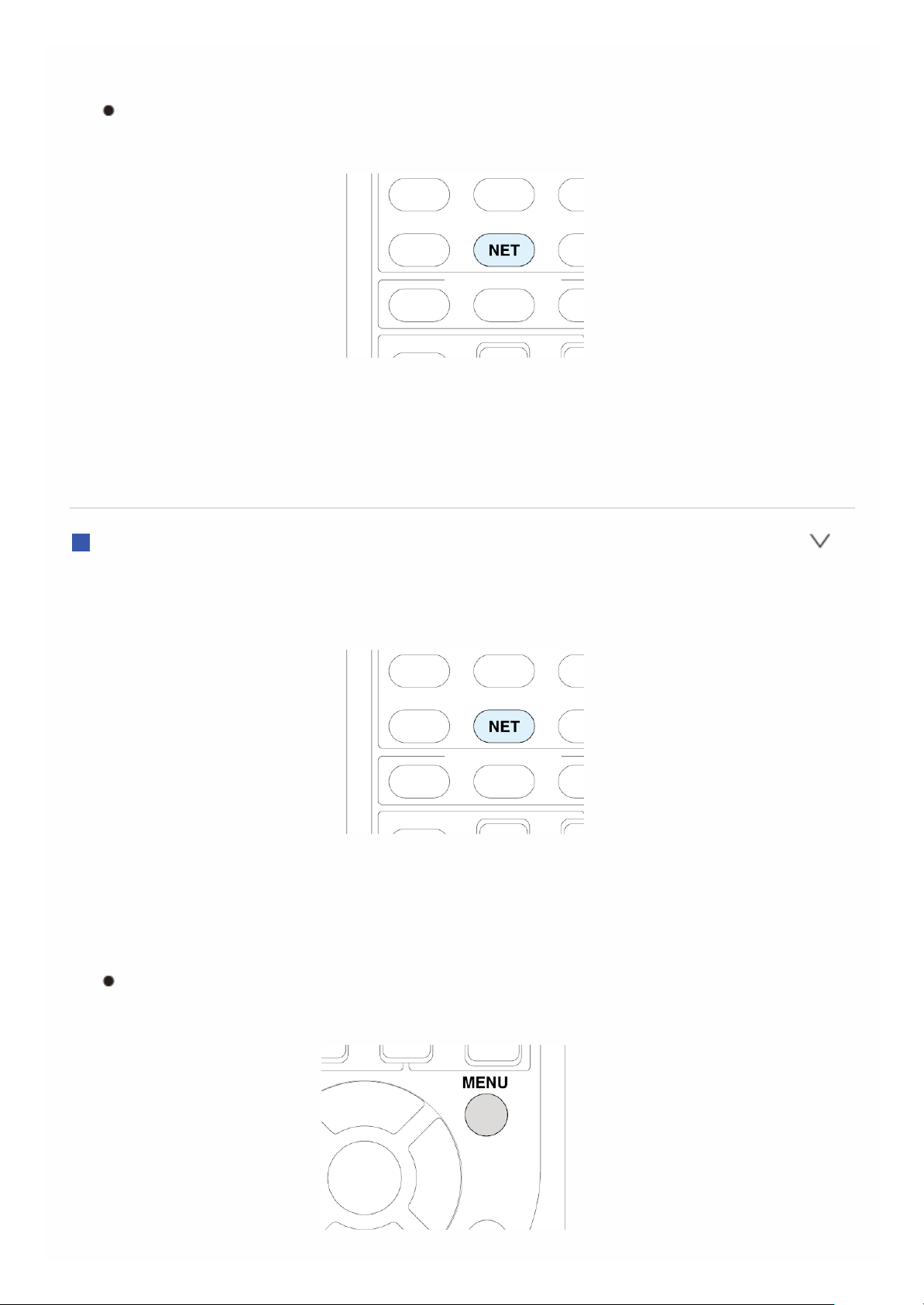
1. Druk op NET op de afstandsbediening. Het NET-beeldscherm wordt
weergegeven en de „NET”-indicator gaat branden op het display.
Dezelfde operatie kan uitgevoerd worden door „Network Service” te
selecteren in het Home-menu.
2. Met de pijltjestoetsen, selecteer „My Favorites” en druk vervolgens op
ENTER. De geregistreerde internetradiozenders worden weergegeven.
3. Selecteer een radiozender om af te spelen met behulp van de
pijltjestoetsen en druk op ENTER om afspelen te starten.
Een geregistreerde radiozender wissen
1. Druk op NET op de afstandsbediening. Het NET-beeldscherm wordt
weergegeven en de „NET”-indicator gaat branden op het display.
2. Met de pijltjestoetsen, selecteer „My Favorites” en druk vervolgens op
ENTER. De geregistreerde internetradiozenders worden weergegeven.
3. Selecteer een radiozender om te wissen met behulp van de pijltjestoetsen
en druk op MENU. Het menuscherm wordt weergegeven.
Het menuscherm wordt ook weergegeven wanneer u op MENU drukt
tijdens het afspelen van een radiozender.
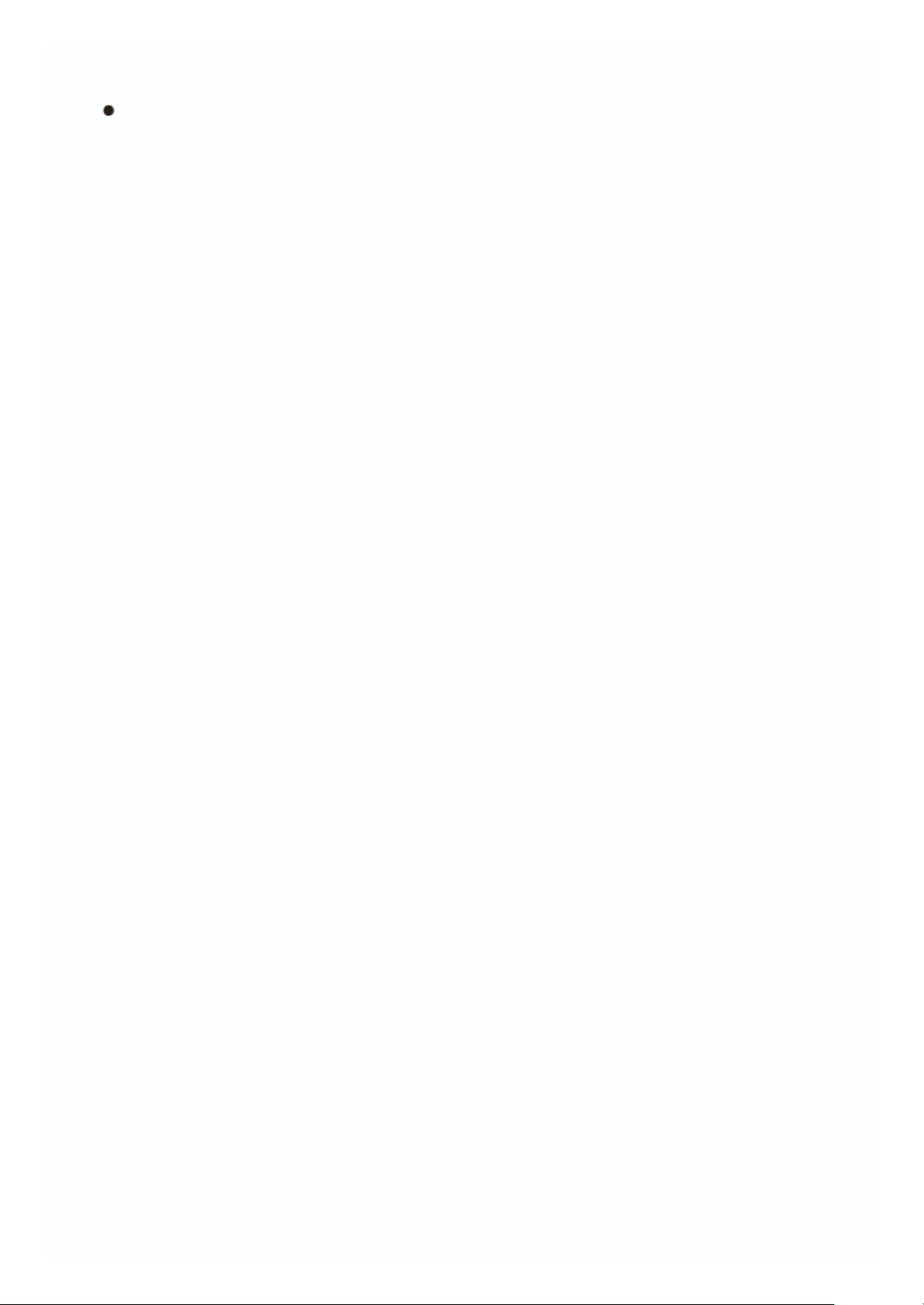
4. Selecteer „Delete from My Favorites” met behulp van de pijltjestoetsen en
druk vervolgens op ENTER.
De radiozender kan ook worden gewist vanaf „WEB Setup”.
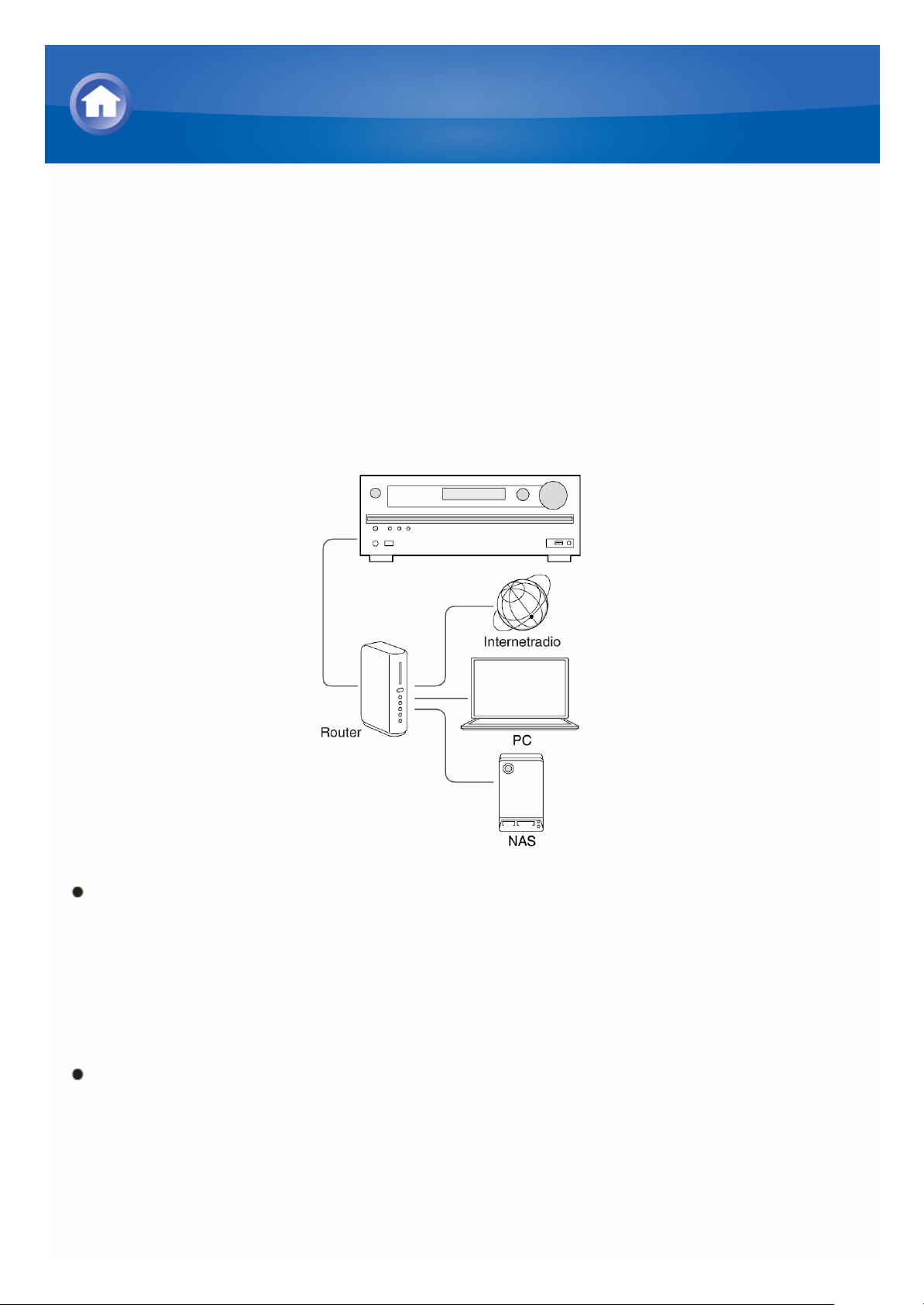
Overzicht van DLNA
DLNA (afkorting voor Digital Living Network Alliance) is een non-profit
samenwerkende handelsorganisatie die interoperabiliteitsrichtlijnen definieert
om het delen van digitale media tussen multimedia-apparaten mogelijk
maakt, of soms betekent het ook de functie zelf.
Met deze unit kunt u muziekbestanden afspelen die zijn opgeslagen op een
PC of een harde schijf aangesloten op uw thuisnetwerk (NAS-apparaat) Zorg
ervoor dat de unit en PC of NAS-apparaat op dezelfde router zijn
aangesloten.
Om een muziekbestand af te spelen met DLNA heeft u een NAS-apparaat
enz. nodig met DLNA-serverfuncties en een DLNA-speler (software) om
de muziek te streamen. U kunt ook muziekbestanden streamen met
behulp van een PC geïnstalleerd met Windows Media Player 11 of 12
aangezien deze zijn uitgerust met zowel DLNA-server en -speelfuncties.
Om streamen in te schakelen dient u eerst de Windows Media Player 11
of Windows Media Player 12 te configureren.
Met de afstandafspeelfunctie van Windows Media Player 12 kunt u
muziekbestanden opgeslagen op uw PC streamen naar de unit door uw
PC te bedienen.
Muziek afspelen met DNLA
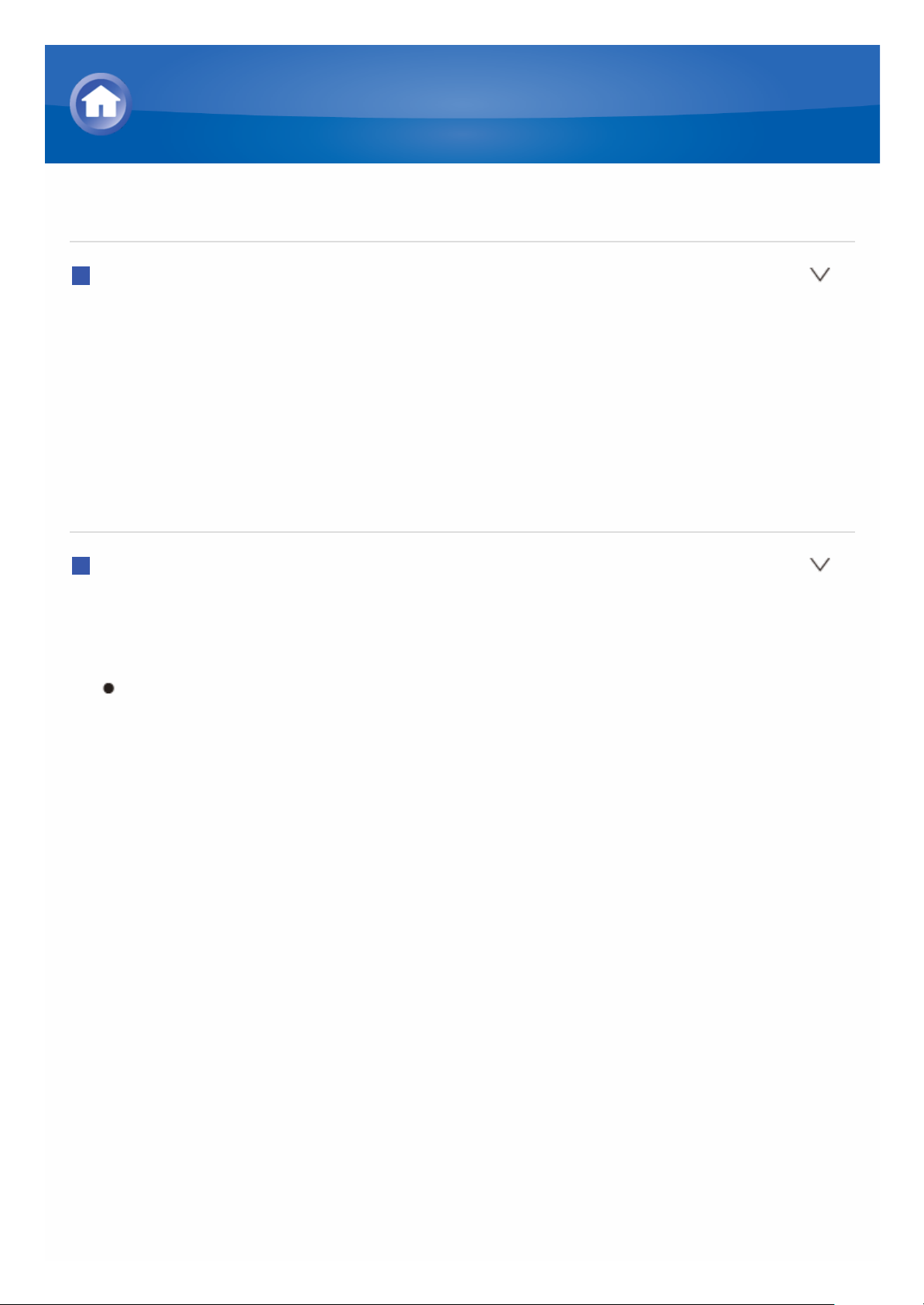
De Windows Media Player configureren
Windows Media Player 11
1. Zet uw PC aan en start Windows Media Player 11.
2. In het „Library”-menu, selecteer „Media Sharing”. Een dialoogvenster
wordt weergegeven.
3. Selecteer het „Share my media”-selectievakje en klik vervolgens op „OK”.
Een lijst met ondersteunde apparaten wordt weergegeven.
4. Selecteer deze unit en klik vervolgens op „Allow”. Het corresponderende
icoon is geselecteerd.
5. Klik op „OK” om het dialoogvenster te sluiten.
Windows Media Player 12
1. Zet uw PC aan en start Windows Media Player 12.
2. In het „Stream”-menu, selecteer „Turn on media streaming”. Een
dialoogvenster wordt weergegeven.
Als mediastreamen al is ingeschakeld, selecteer „More streaming
options...” in het „Stream”-menu om spelers in het netwerk weer te
geven.
Ga verder naar stap 4.
3. Klik op „Turn on media streaming”. Een lijst met spelers in het netwerk
wordt weergegeven.
4. Selecteer deze unit in „Media streaming options” en controleer of het is
ingesteld op „Allow”.
5. Klik op „OK” om het dialoogvenster te sluiten.
Muziek afspelen met DNLA
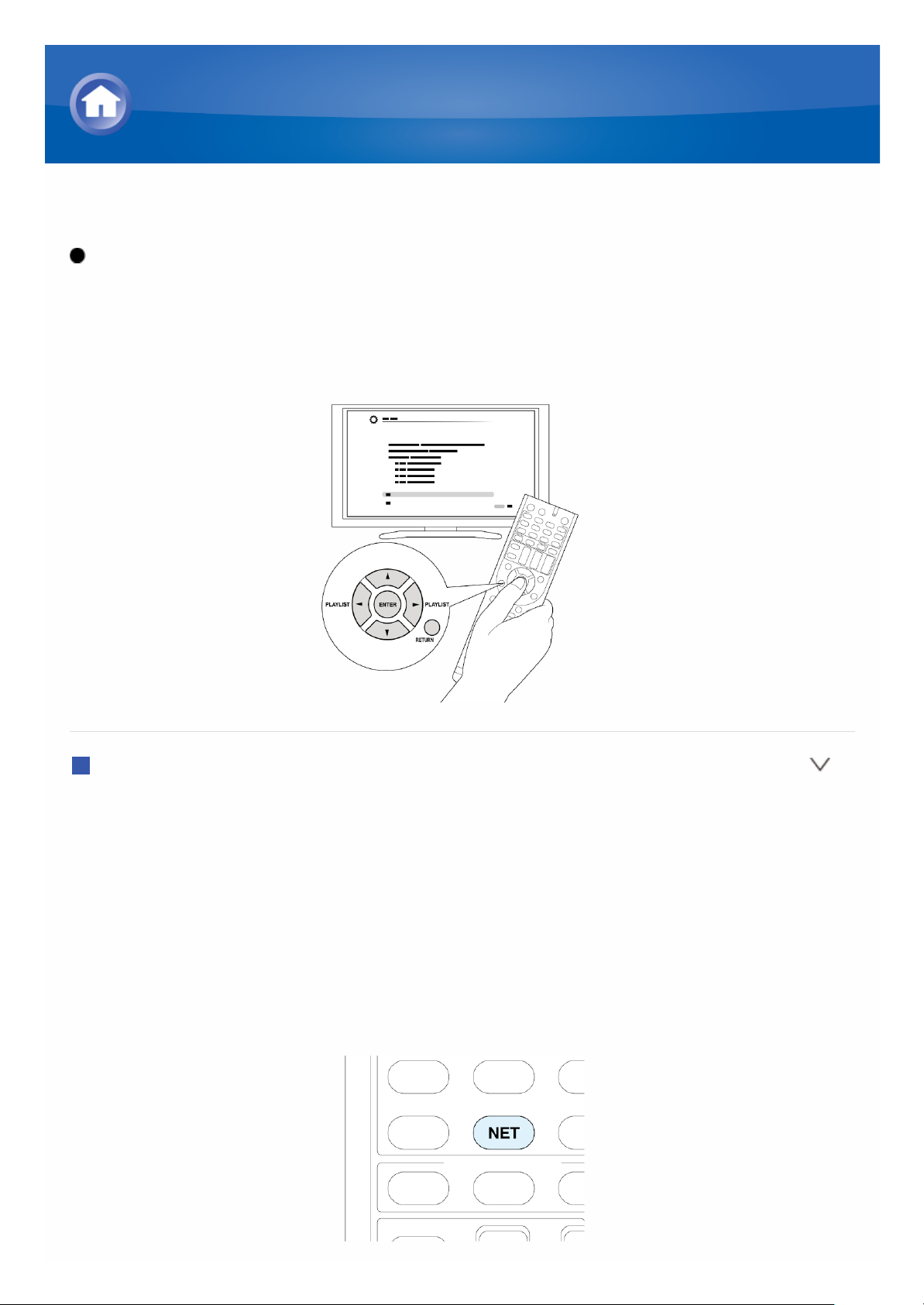
DLNA afspelen
Bediening: U kunt instellen door de aanwijzingen te volgen die op het TVscherm worden weergegeven. Om de aanwijzingen weer te geven, dient u
HDMI-verbinding te maken tussen de unit en de TV. Selecteer het item met
de pijltjestoetsen op de afstandsbediening en druk op ENTER om uw keuze
te bevestigen. Om terug te keren naar het vorige scherm, druk op RETURN.
Afspelen
1. Start de server (Windows Media Player 11, Windows Media Player 12, of
NAS-apparaat) en sla de af te spelen muziekbestanden op.
2. Druk op NET op de afstandsbediening. Het NET-beeldscherm wordt
weergegeven en de „NET”-indicator gaat branden op het display. Als
„NET” knippert, is de AV-receiver niet juist aangesloten op het netwerk.
Bij gebruik van een kabel LAN-verbinding, controleer de ethernetkabelverbinding en bij gebruik van een draadloze LAN-verbinding,
controleer of de „Wi-Fi”-indicator aan de linkerkant van de AV-receiver
brandt.
Muziek afspelen met DNLA
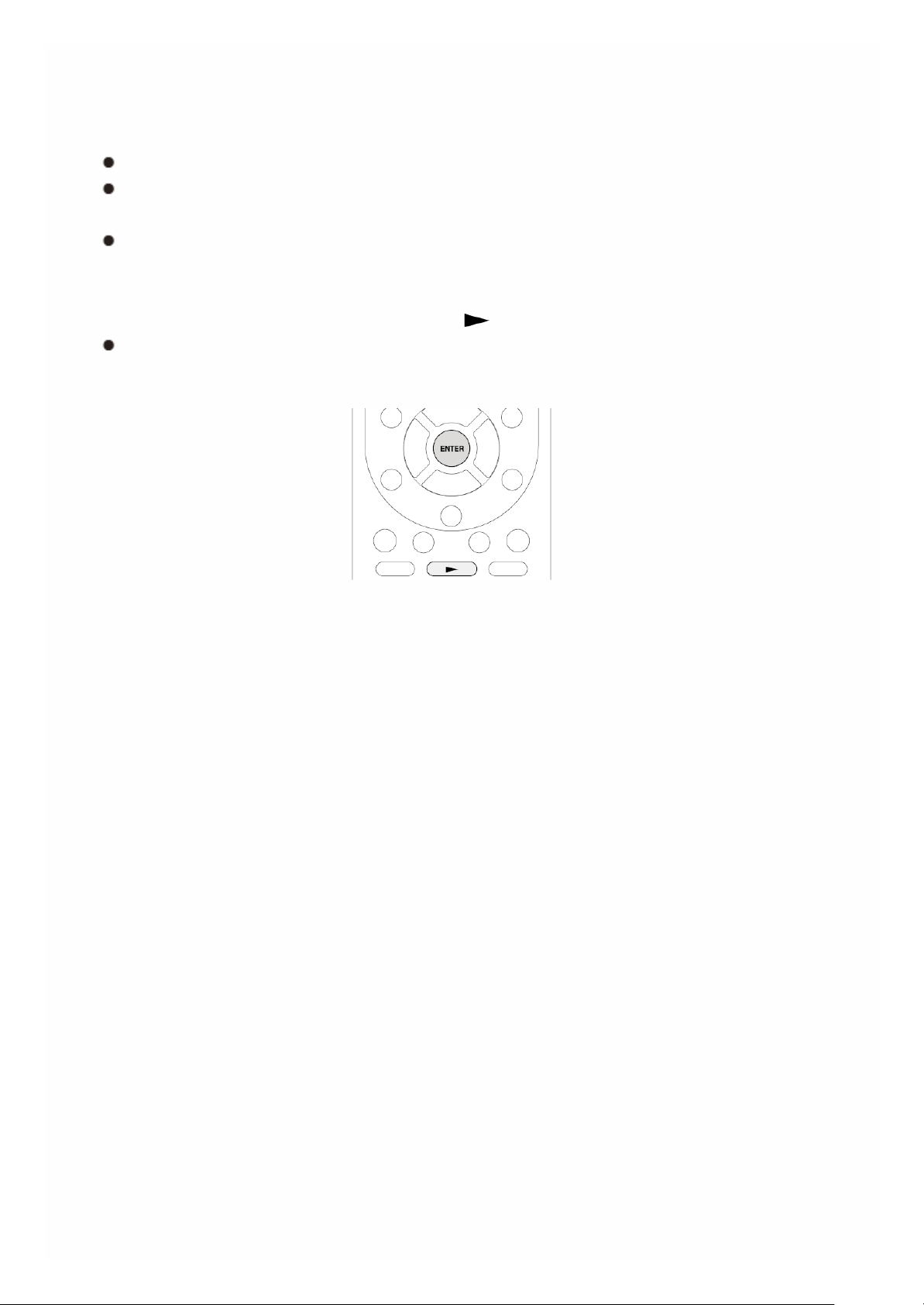
3. Selecteer „DLNA” met de pijltjestoetsen en druk op ENTER.
4. Met de pijltjestoetsen, selecteer de doelserver en druk vervolgens op
ENTER. Een lijst met items op de geselecteerde server wordt
weergegeven.
Zoeken werkt niet op servers die zoekfuncties niet ondersteunen.
De unit heeft geen toegang tot foto’s en video’s die op servers zijn
opgeslagen.
Inhoud opgeslagen op servers kan mogelijk niet worden weergegeven
afhankelijk van de deelinstellingen van de server.
5. Selecteer een muziekbestand om af te spelen met behulp van de
pijltjestoetsen en druk op ENTER of om afspelen te starten.
Als „No Item” wordt weergegeven, controleer of het netwerk correct is
verbonden.
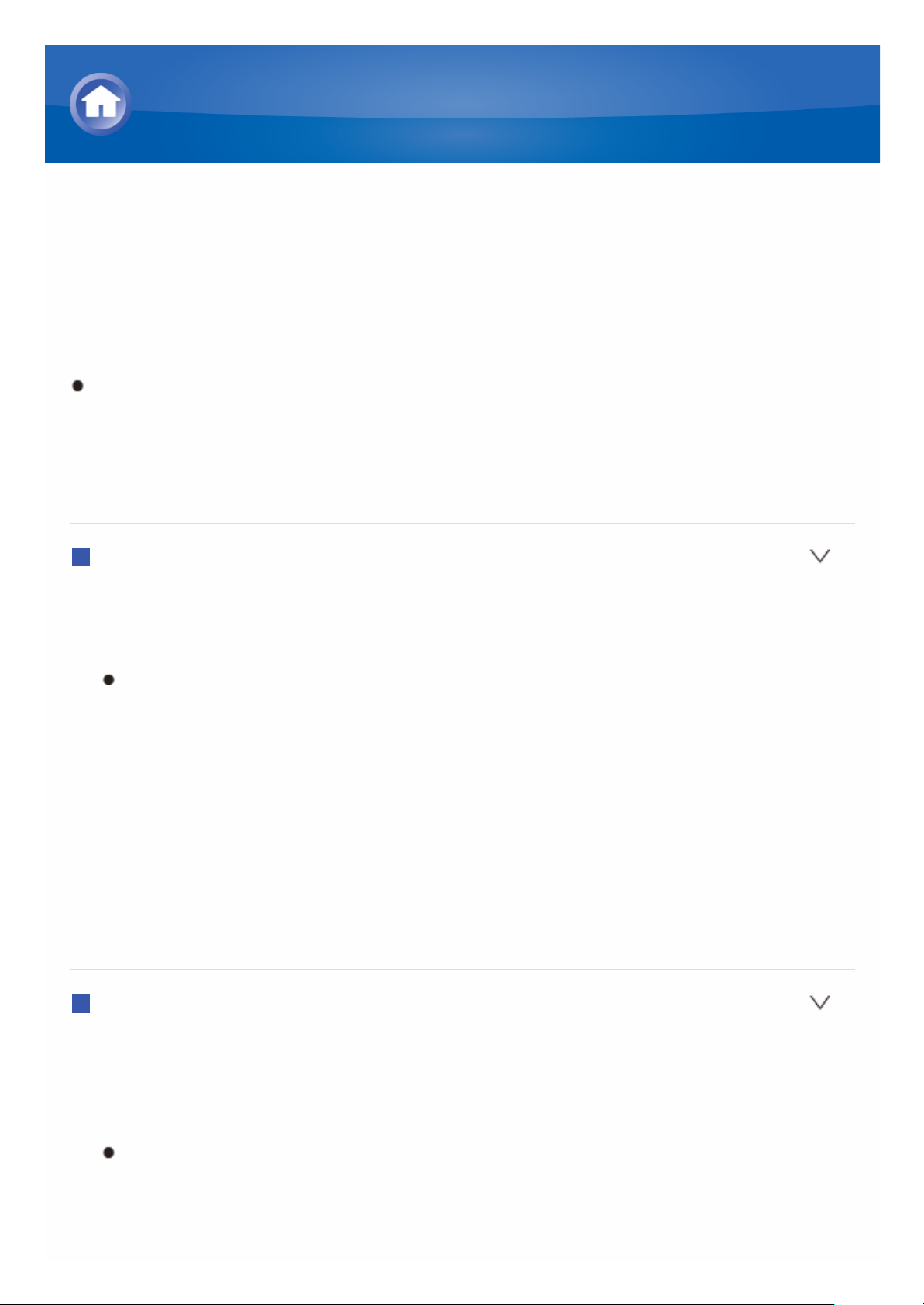
Afspelen op afstand bedienen vanaf een PC
U kunt deze unit gebruiken om muziekbestanden opgeslagen op uw PC af te
spelen door de PC in uw thuisnetwerk te bedienen. Deze unit is in staat op
afstand af te spelen via Windows Media Player 12. Om gebruik te kunnen
maken van de afstandafspeelfunctie dient u eerst Windows Media Player 12
te configureren.
Met behulp van een DLNA-compatibele controller (zoals een Android-
applicatie) kunt u een muziekbestand opgeslagen op Windows Media
Player 12 selecteren en naar deze unit streamen door de controller te
bedienen. Voor informatie over het afspelen op afstand met behulp van
de controller, raadpleeg de instructiehandleiding van de controller.
Configuratie op PC
1. Zet uw PC aan en start Windows Media Player 12.
2. In het „Stream”-menu, selecteer „Turn on media streaming”. Een
dialoogvenster wordt weergegeven.
Als mediastreamen al is ingeschakeld, selecteer „More streaming
options...” in het „Stream”-menu om spelers in het netwerk weer te
geven.
Ga verder naar stap 4.
3. Klik op „Turn on media streaming”. Een lijst met spelers in het netwerk
wordt weergegeven.
4. Selecteer deze unit in „Media streaming options” en controleer of het is
ingesteld op „Allow”.
5. Klik op „OK” om het dialoogvenster te sluiten.
6. Open het „Stream”-menu en controleer of „Allow remote control of my
Player...” is aangevinkt.
Op afstand afspelen
1. Schakel de spanning van de unit in.
2. Zet uw PC aan en start Windows Media Player 12.
3. Selecteer het muziekbestand af te spelen met Windows Media Player 12
en klik met de rechtermuisknop.
Om op afstand een muziekbestand af te spelen op een andere server,
open de doelserver in „Other Libraries” en selecteer het af te spelen
muziekbestand.
4. Selecteer deze unit in „Play to”. Het „Play to”-venster van Windows
Muziek afspelen met DNLA
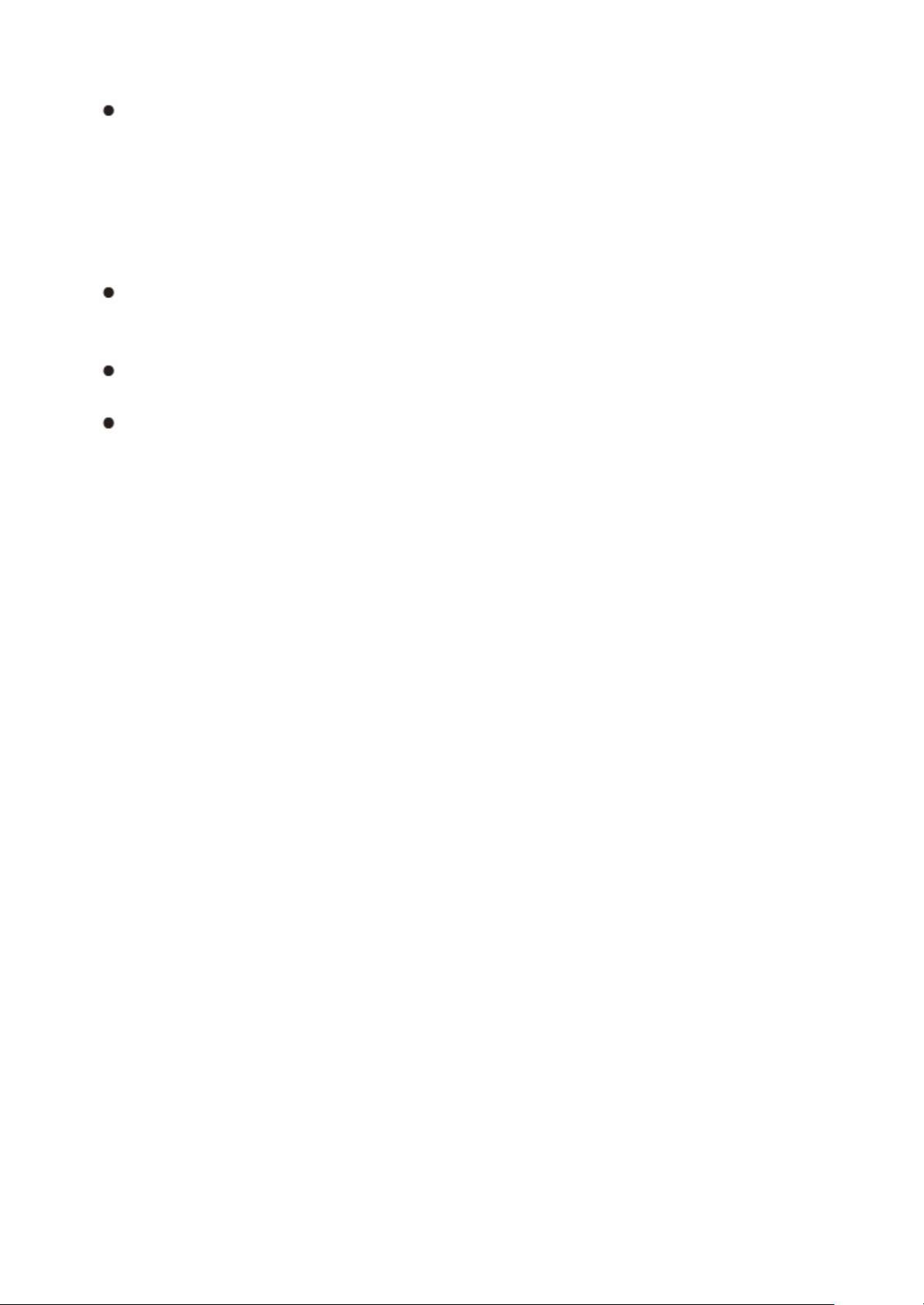
Media Player 12 opent en het muziekbestand begint af te spelen op de
unit.
Bedieningshandelingen tijdens afspelen op afstand zijn mogelijk vanaf
het „Play to”-venster op de PC. Het afspeelscherm wordt
weergegeven op de TV die op de unit is aangesloten met behulp van
een HDMI-kabel. Als uw PC draait op Windows 8, klik „Play to” en
selecteer vervolgens deze unit.
5. Pas het volume aan met behulp van de volumebalk in het „Play to”-
venster.
Soms kan het volume dat wordt weergegeven op het
afstandafspeelscherm verschillen van dat wat verschijnt op het display
van de unit.
Wanneer het volume wordt aangepast vanaf de unit wordt de waarde
niet weergegeven in het „Play to”-venster.
Deze unit kan geen muziekbestanden afspelen op afstand in de
volgende omstandigheden.
– Bij gebruik van een netwerkservice.
– Bij het afspelen van een muziekbestand op een USB-
opslagapparaat.
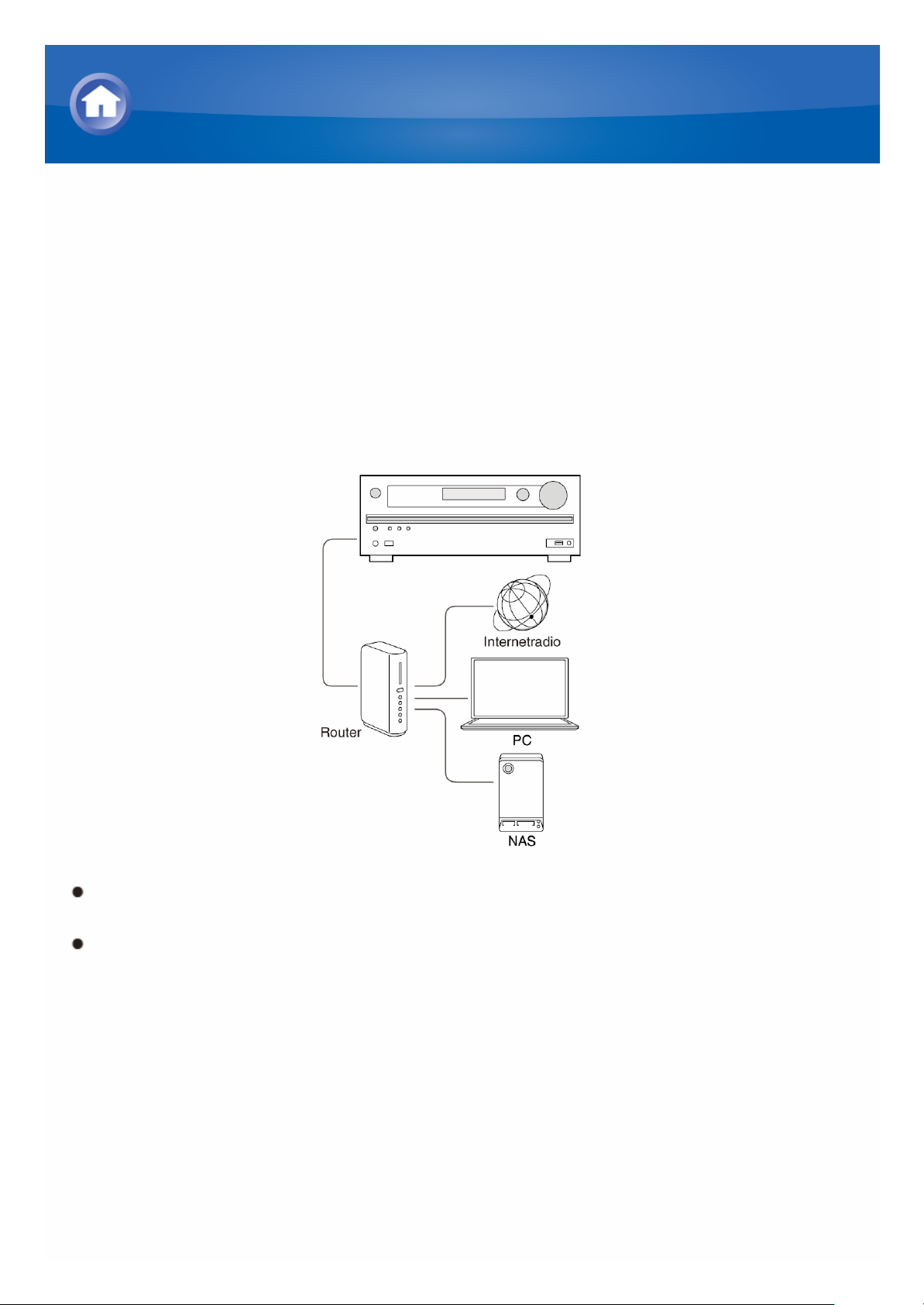
Overzicht van gedeelde mappen
Gedeelde map is een map die is geplaatst op een PC of NAS-apparaat (een
harde schijf aangesloten op uw netwerk) en beschikbaar is gemaakt voor
meerdere gebruikers op een netwerk.
U kunt muziekbestanden afspelen in een gedeelde map op de PC of het
NAS-apparaat verbonden met hetzelfde netwerk als de unit. Om
muziekbestanden af te spelen in gedeelde map dient u eerst Windows 8 of
Windows 7 te configureren en controleren of de PC en het NAS-apparaat
met dezelfde router zijn verbonden.
Van te voren dienen de opties om te delen te worden geconfigureerd en
een gedeelde map te worden gecreëerd op de PC.
Voor informatie over het configureren van het NAS-apparaat en het
creëren van een gedeelde map, raadpleeg de instructiehandleiding van
het NAS-apparaat.
Muziekbestanden afspelen in een gedeelde map
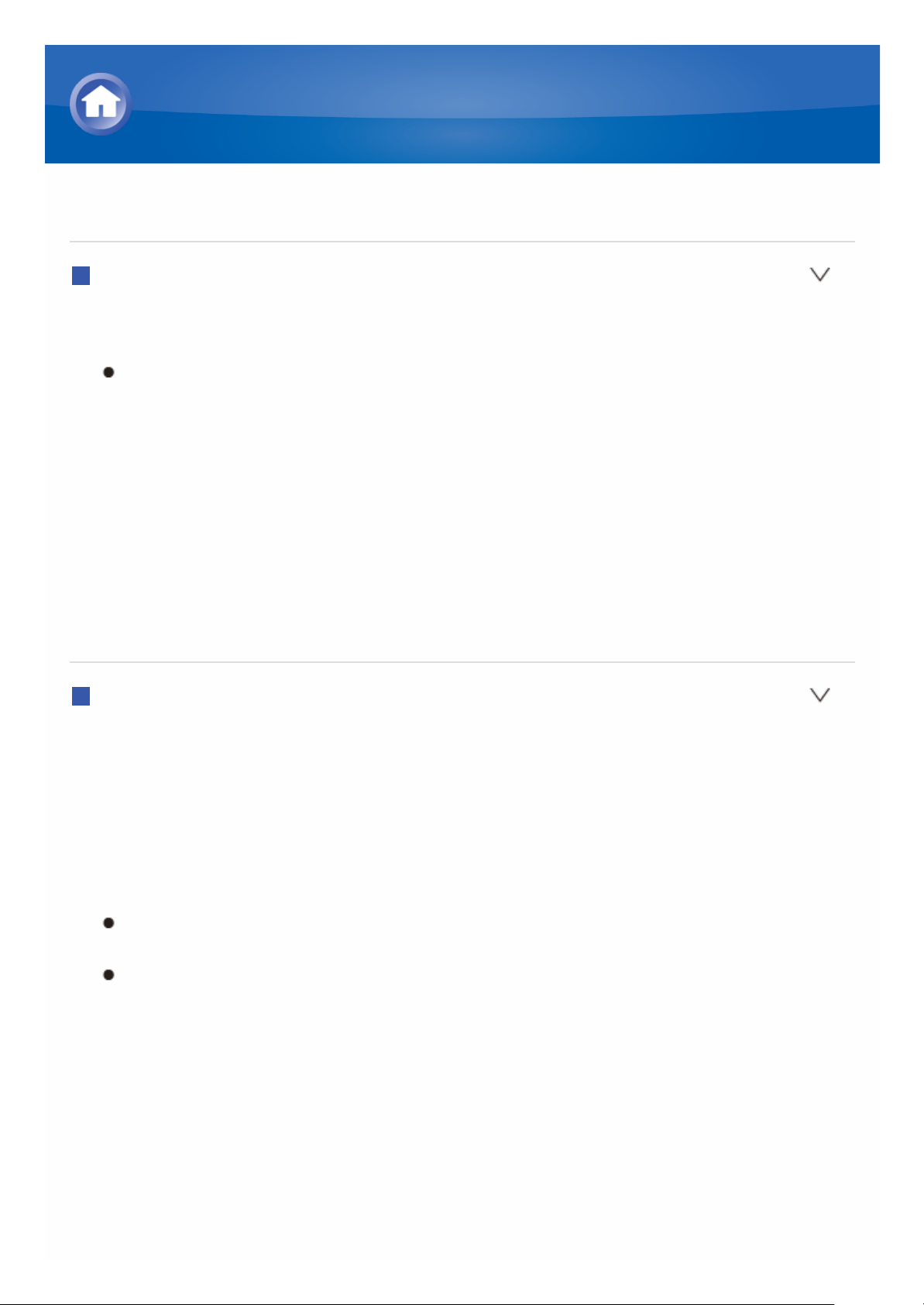
Configuratie van PC
De deelopties configureren
1. Selecteer „Choose Home group and Sharing Options” op de „Control
Panel”.
Als het menu niet wordt weergegeven, controleer dan of „View by” is
ingesteld op „Category”.
2. Selecteer „Change advanced sharing settings”.
3. Controleer of de volgende radiotoetsen zijn geselecteerd in „Home or
Work”.
„Enable network discovery”
„Turn on file and printer sharing”
„Turn on sharing so anyone with network access can read and write files
in the Public folders”
„Turn off password protected sharing”
4. Selecteer „Save Changes” en klik op „OK” in het dialoogvenster.
Een gedeelde map aanmaken
1. Selecteer de map om te delen en klik met de rechtermuisknop.
2. Selecteer „Properties”.
3. Selecteer „Advanced Sharing” op de „Sharing”-tab.
4. Selecteer het „Share this folder”-selectievakje en klik op „OK”.
5. Selecteer „Share” voor „Network File and Folder Sharing”.
6. Selecteer „Everyone” uit het pull-downmenu. Klik op „Add” en vervolgens
op „Share”.
Om gebruikersnaam en wachtwoord in te stellen voor een gedeelde
map, stel „Permissions” in op de „Advanced Sharing”-tab.
Controleer of een werkgroep is ingesteld.
Muziekbestanden afspelen in een gedeelde map
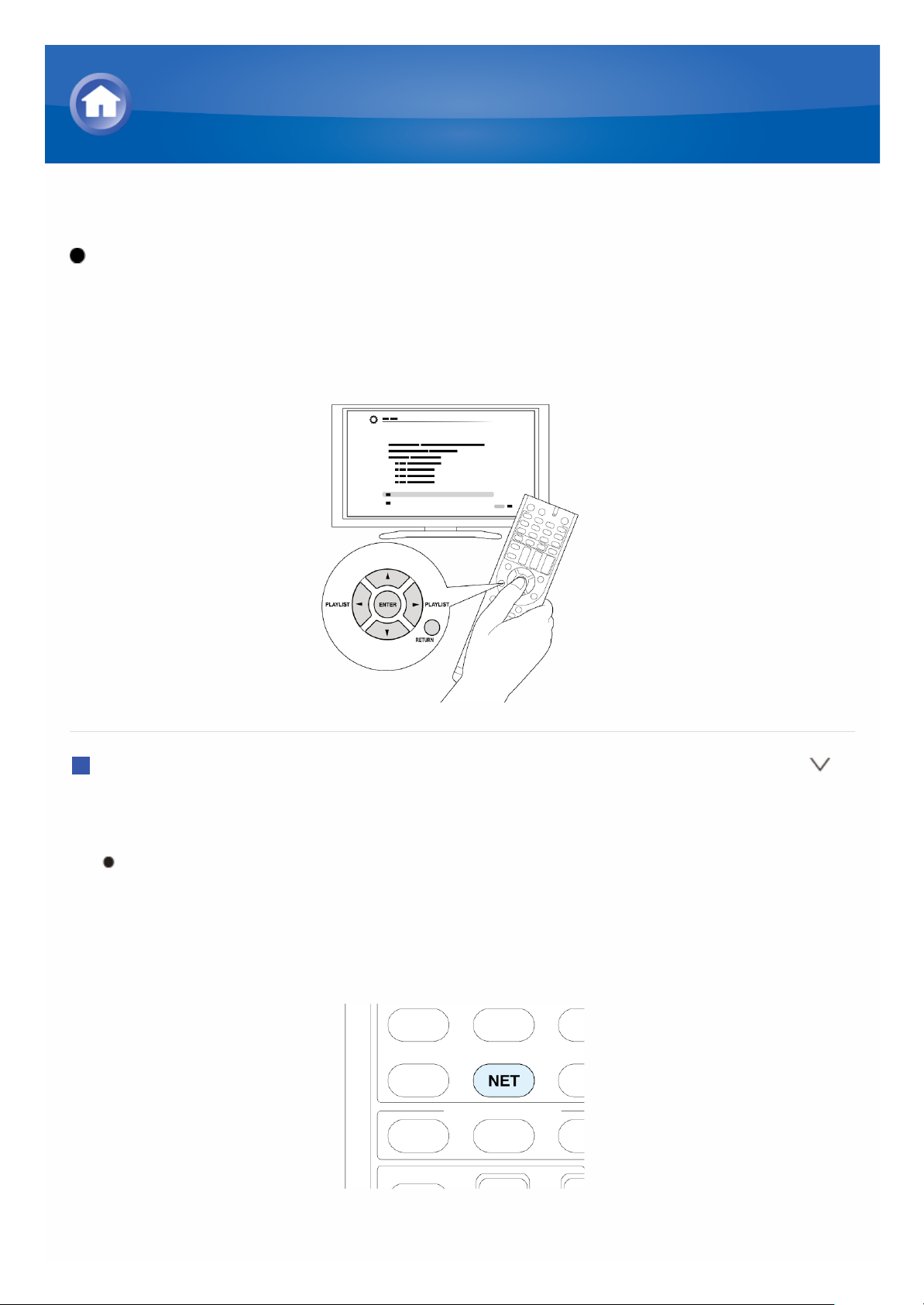
Afspelen van inhoud van gedeelde map
Bediening: U kunt instellen door de aanwijzingen te volgen die op het TVscherm worden weergegeven. Om de aanwijzingen weer te geven, dient u
HDMI-verbinding te maken tussen de unit en de TV. Selecteer het item met
de pijltjestoetsen op de afstandsbediening en druk op ENTER om uw keuze
te bevestigen. Om terug te keren naar het vorige scherm, druk op RETURN.
Afspelen
1. Druk op NET op de afstandsbediening. Het NET-beeldscherm wordt
weergegeven en de „NET”-indicator gaat branden op het display.
Als „NET” knippert, is de AV-receiver niet juist aangesloten op het
netwerk. Bij gebruik van een kabel LAN-verbinding, controleer de
ethernet-kabelverbinding en bij gebruik van een draadloze LANverbinding, controleer of de „Wi-Fi”-indicator aan de linkerkant van de
AV-receiver brandt.
2. Met de pijltjestoetsen, selecteer „Home Media” en druk vervolgens op
Muziekbestanden afspelen in een gedeelde map
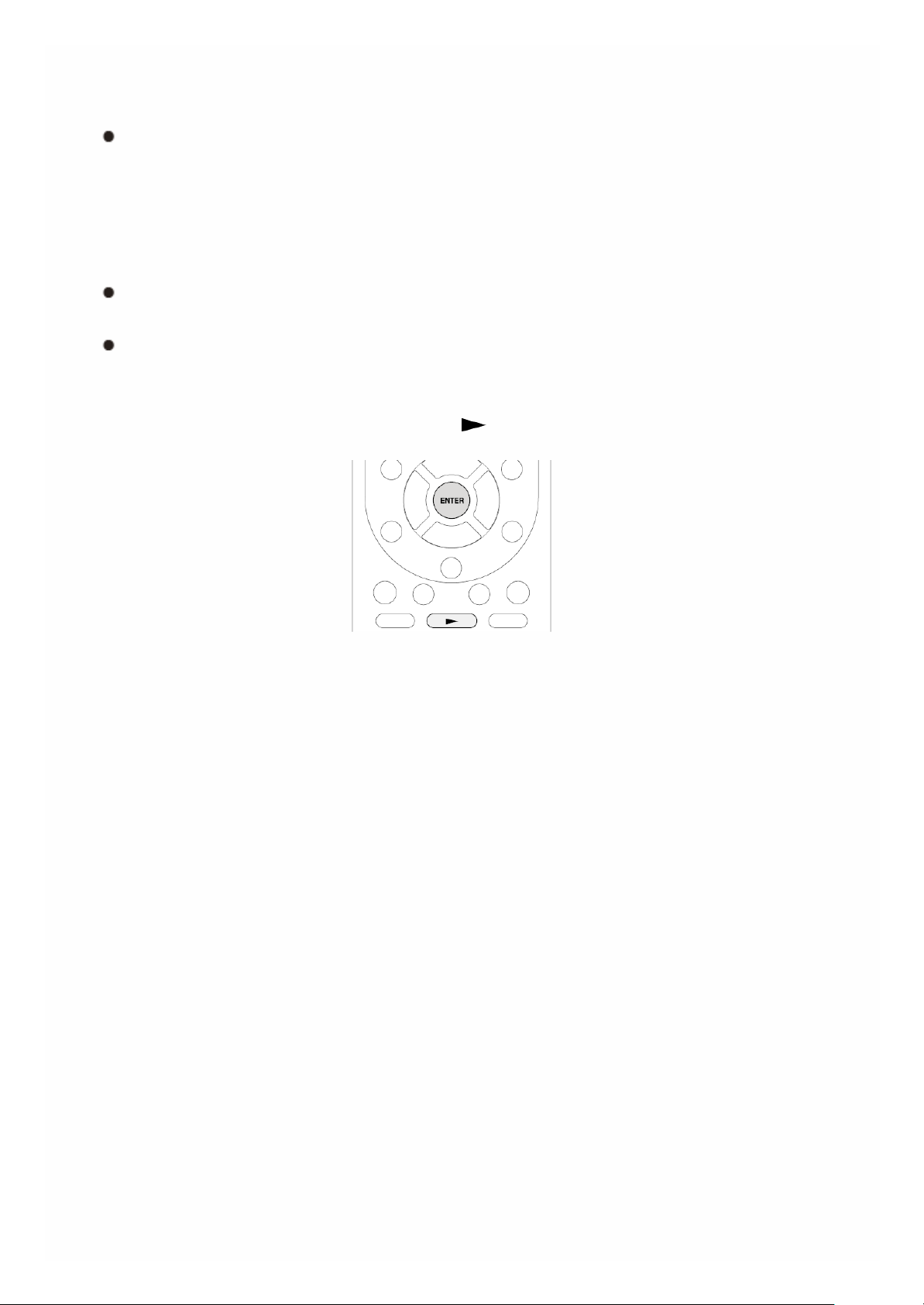
ENTER.
3. Met de pijltjestoetsen, selecteer de doelserver en druk vervolgens op
ENTER.
U kunt de servernaam van uw computer controleren uit de
computereigenschappen.
4. Met de pijltjestoetsen, selecteer de desbetreffende gedeelde map en druk
vervolgens op ENTER.
5. Als een gebruikersnaam en wachtwoord zijn vereist, voert u de nodige
inloginformatie in.
De inloginformatie is de accountinformatie ingesteld op het moment
van het creëren van de gedeelde map.
Eenmaal ingevoerd zal de inloginformatie worden onthouden vanaf de
volgende keer.
6. Selecteer een muziekbestand om af te spelen met behulp van de
pijltjestoetsen en druk op ENTER of om afspelen te starten.

Overzicht van bediening op de afstandsbediening
Met de afstandsbediening van deze unit kunt u muziekbestanden afspelen
en/of bedienen op USB-opslagapparaten, internetradio, PC en NASapparaten in uw netwerk, alsmede op Bluetooth-apparaten.
Beschikbare toetsen kunnen variëren afhankelijk van de service en het af
te spelen apparaat.
Sommige toetsen kunnen niet worden gebruikt met Bluetooth-apparaten.
Bovendien moeten de Bluetooth-apparaten het AVRCP-profiel
ondersteunen. Sommige apparaten kunnen mogelijk niet worden bediend,
zelfs wanneer ze AVRCP-profiel ondersteunen.
Muziekbestanden bedienen met de afstandsbediening
